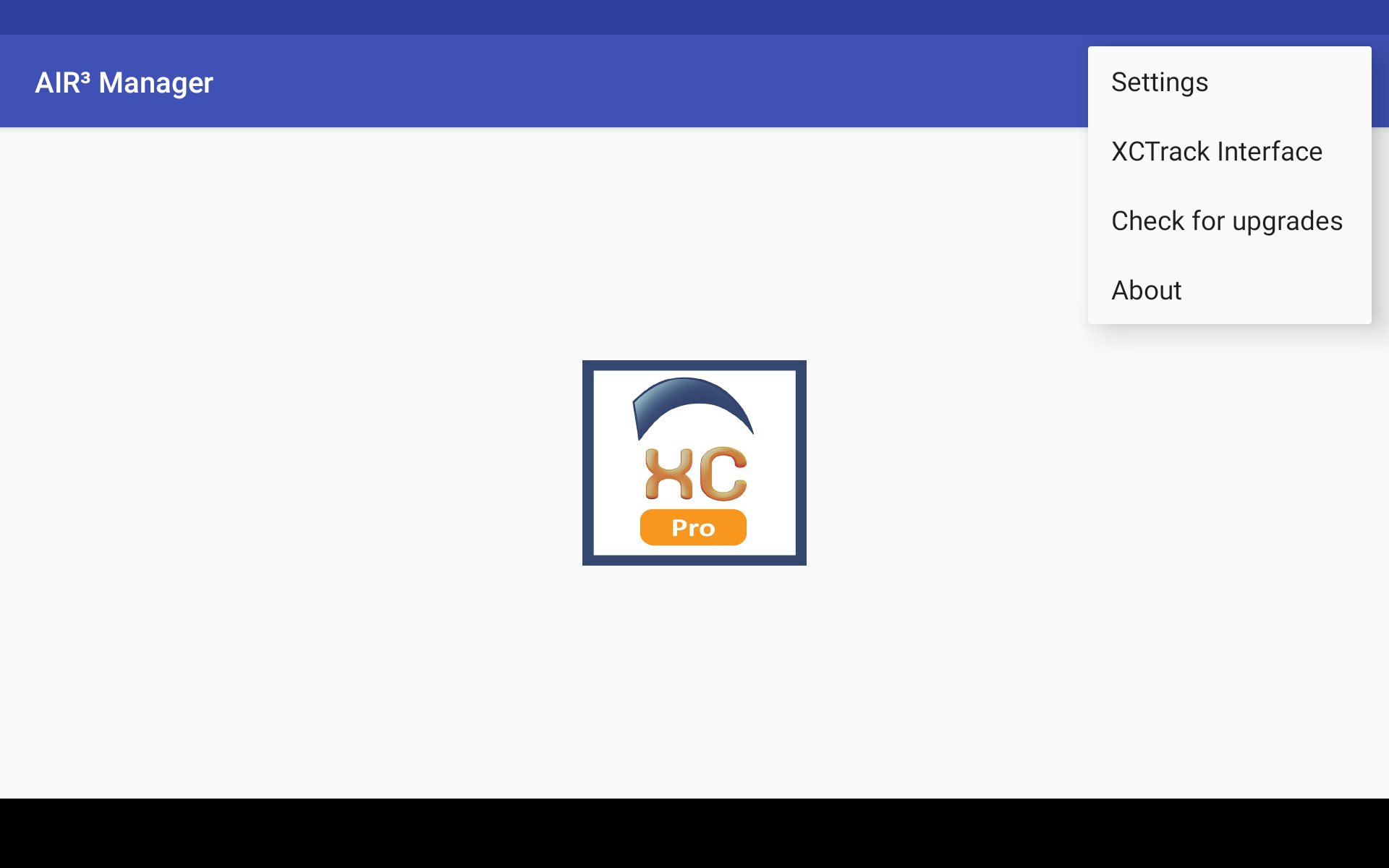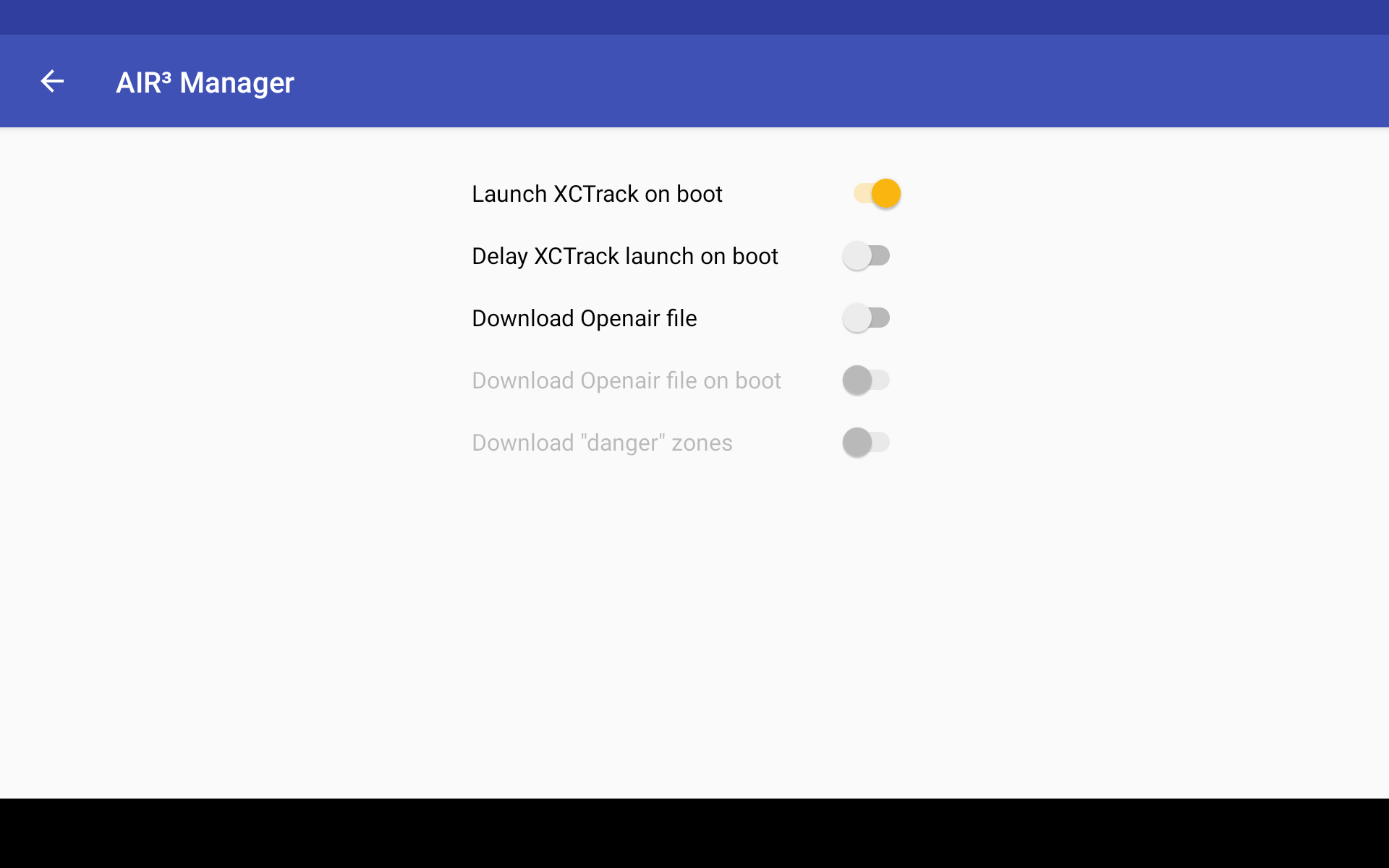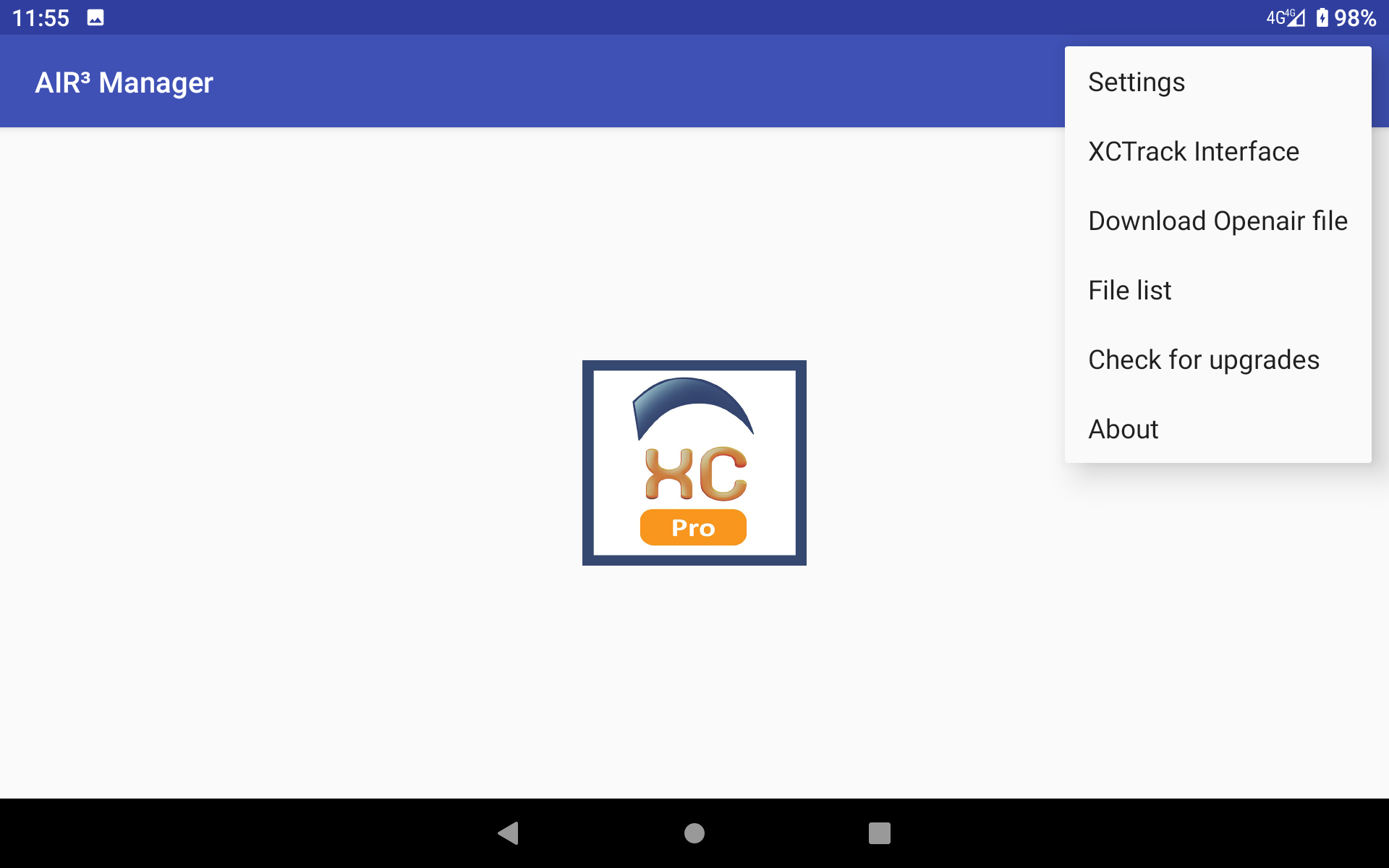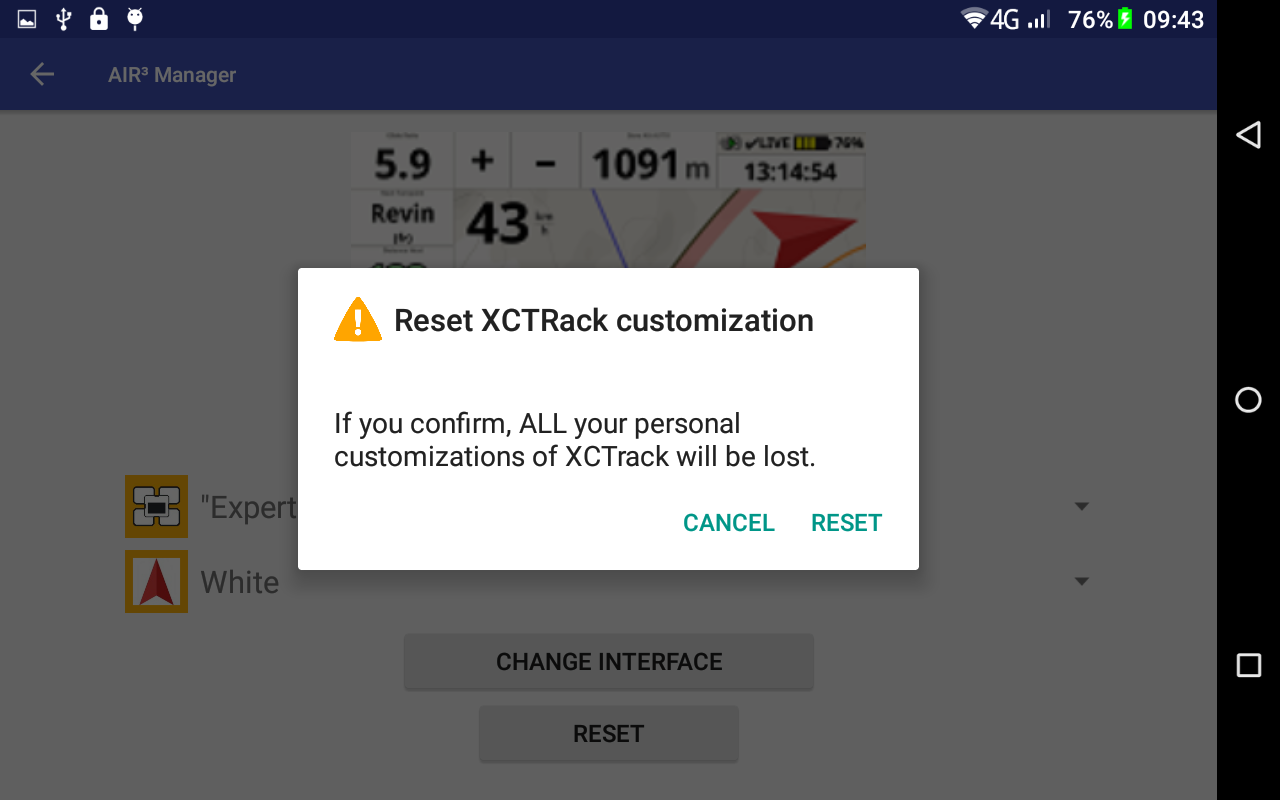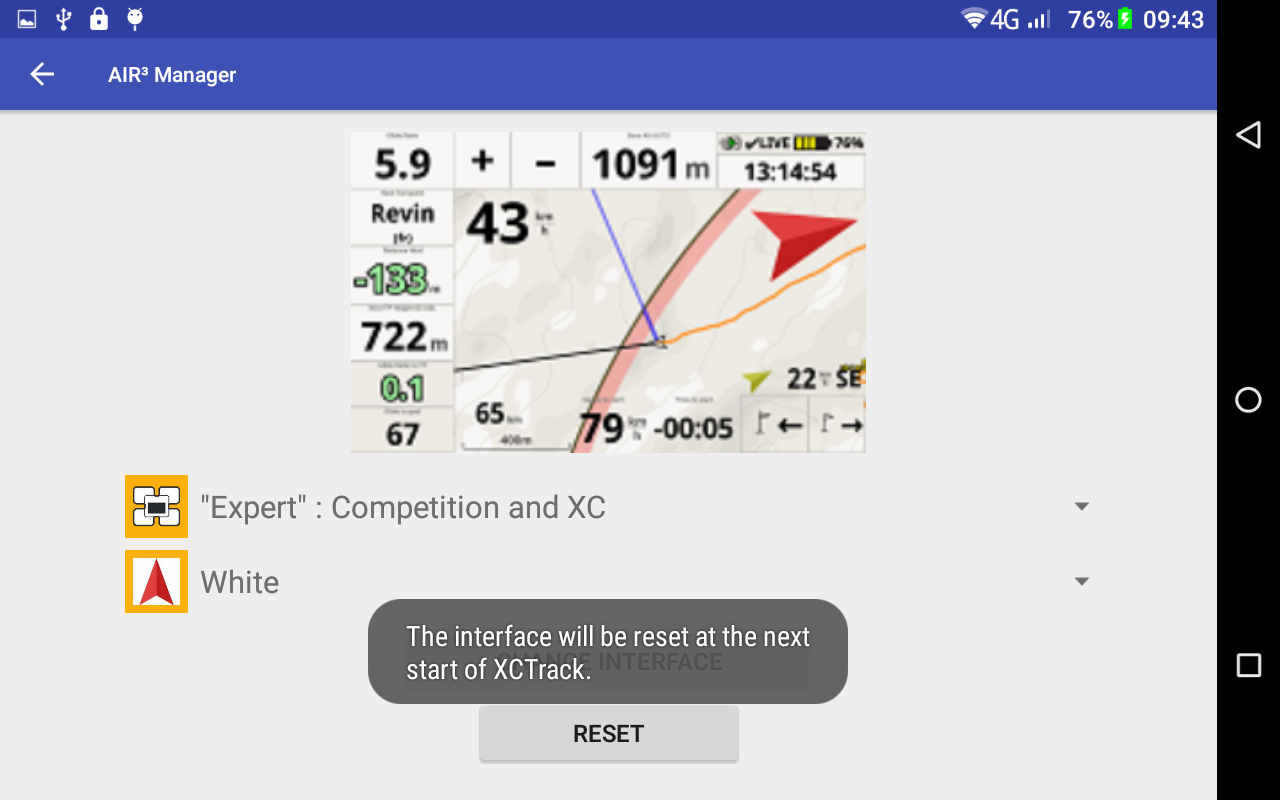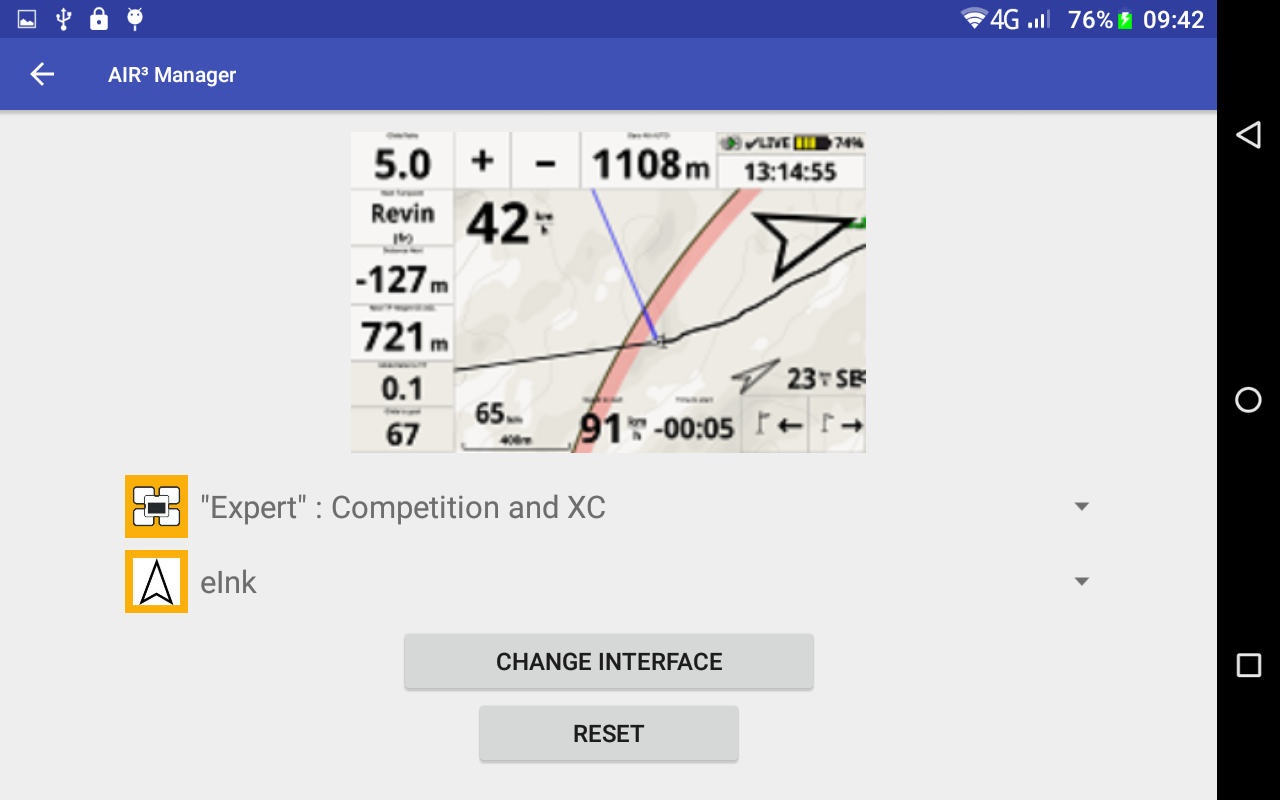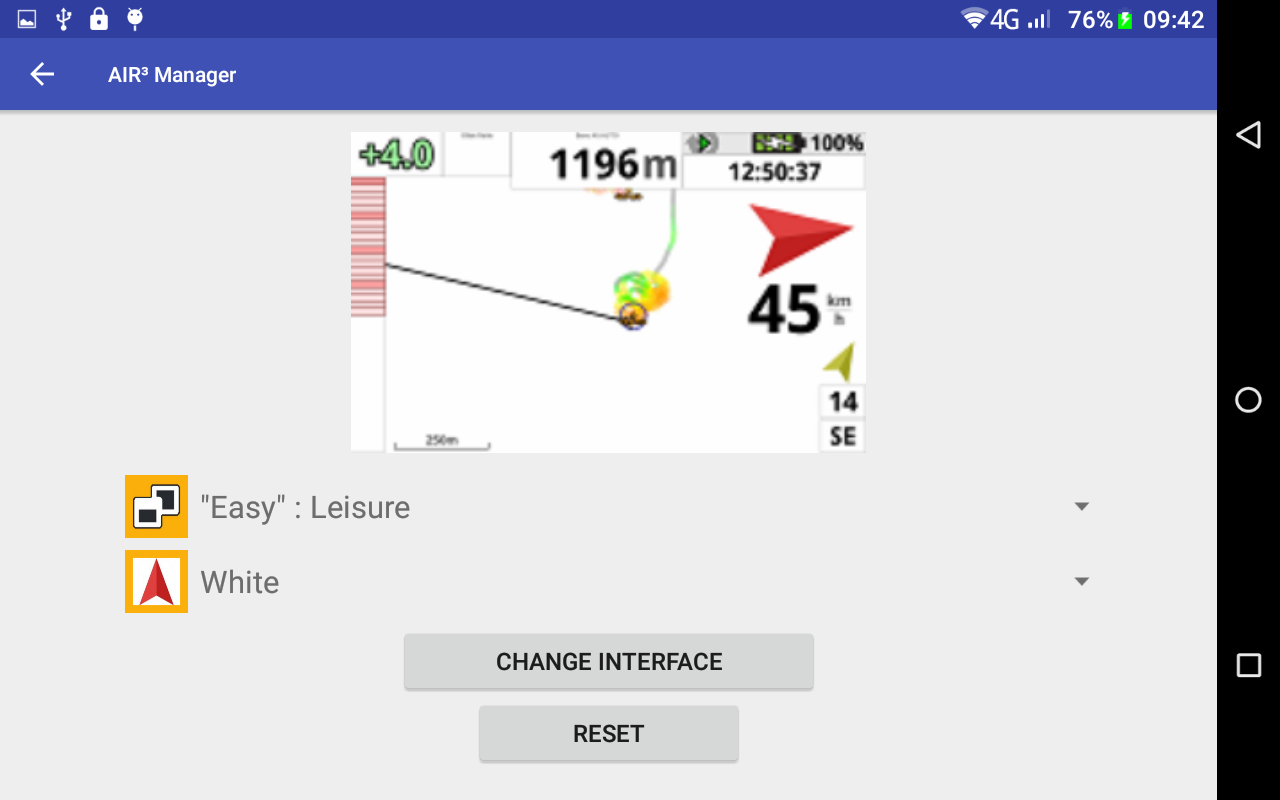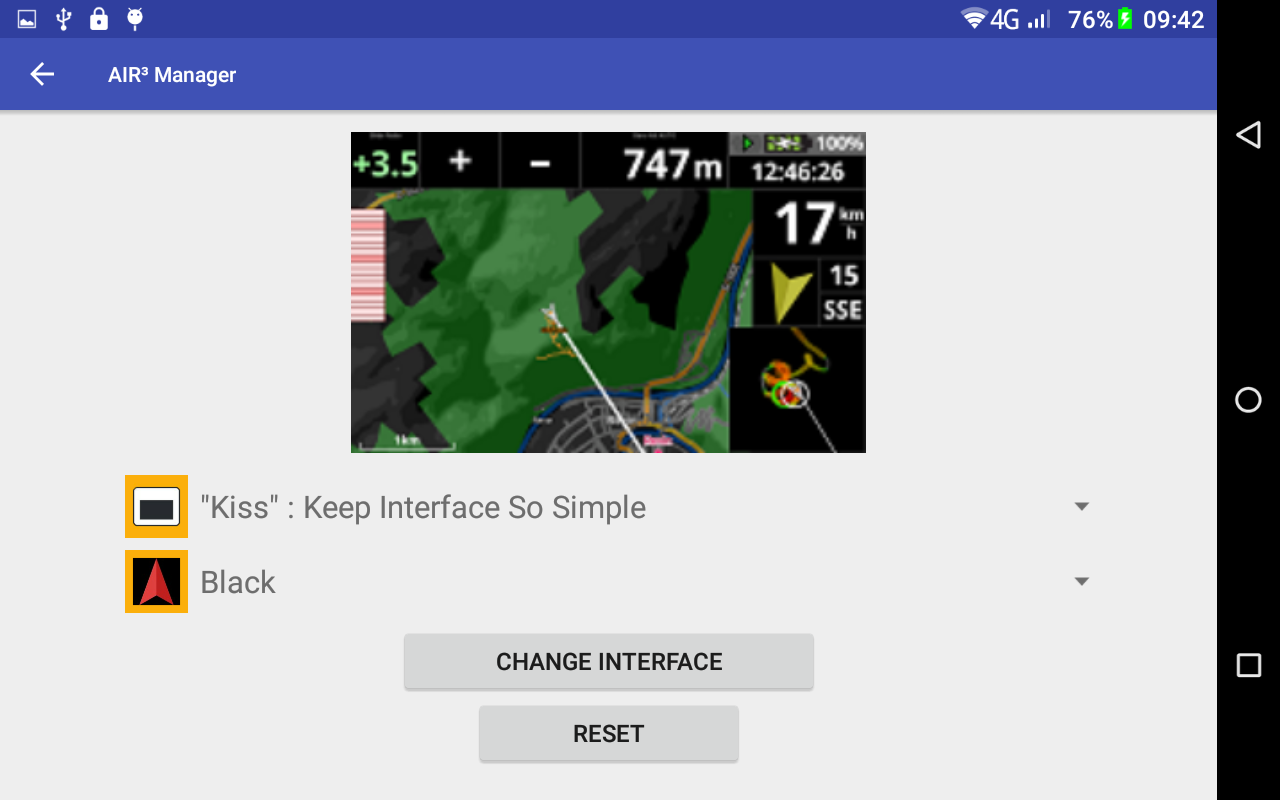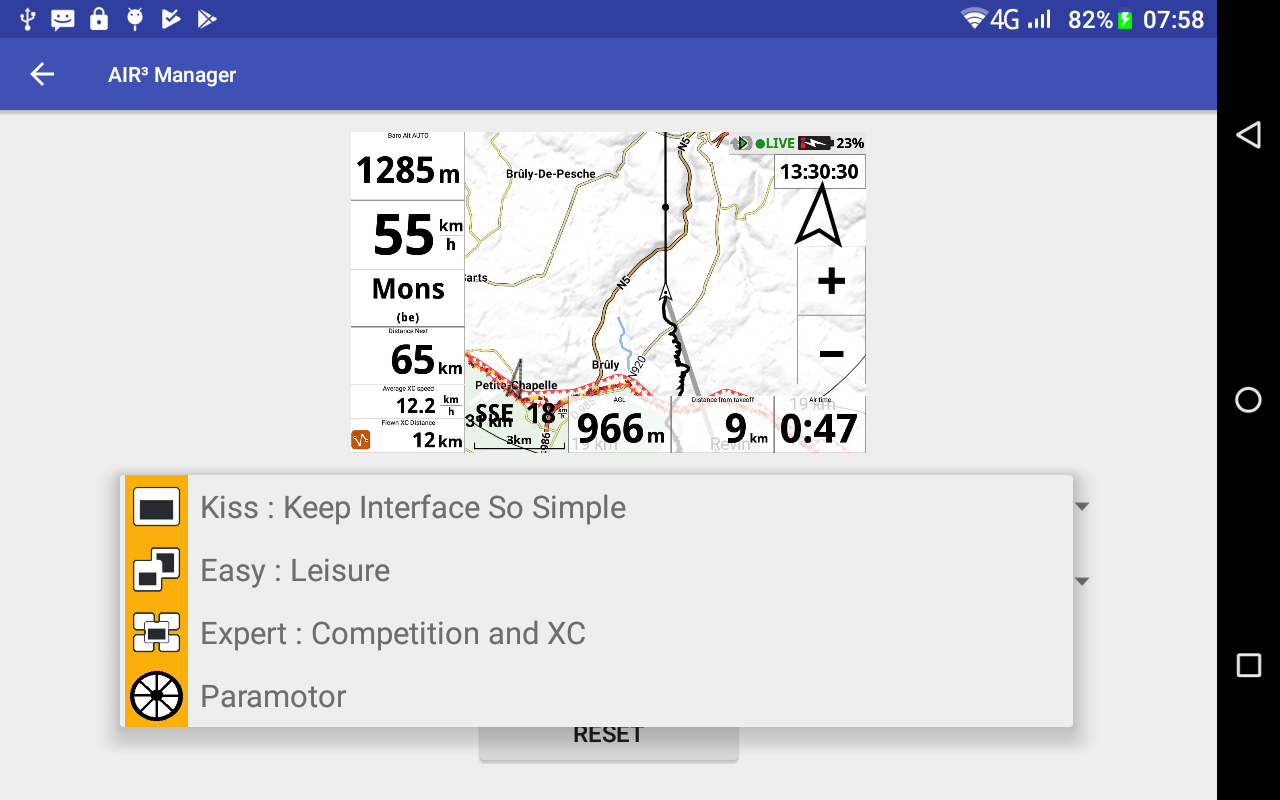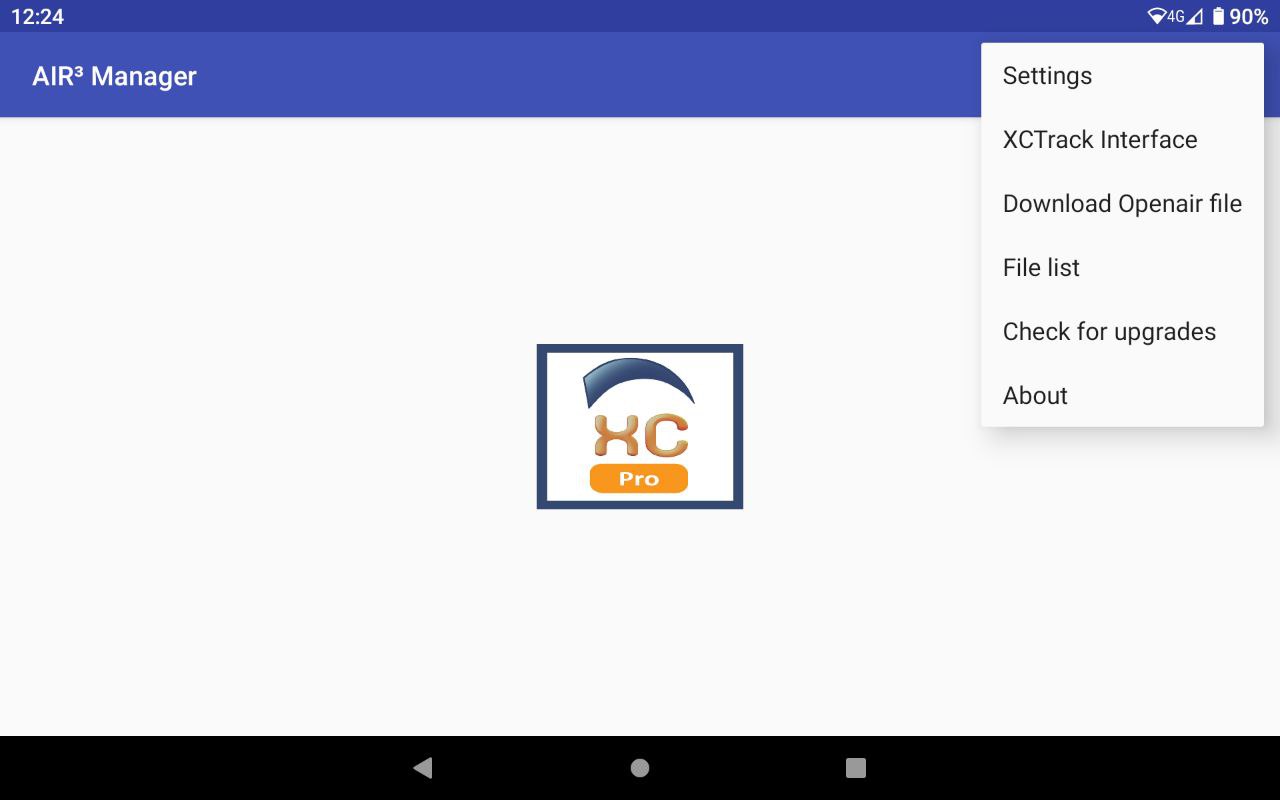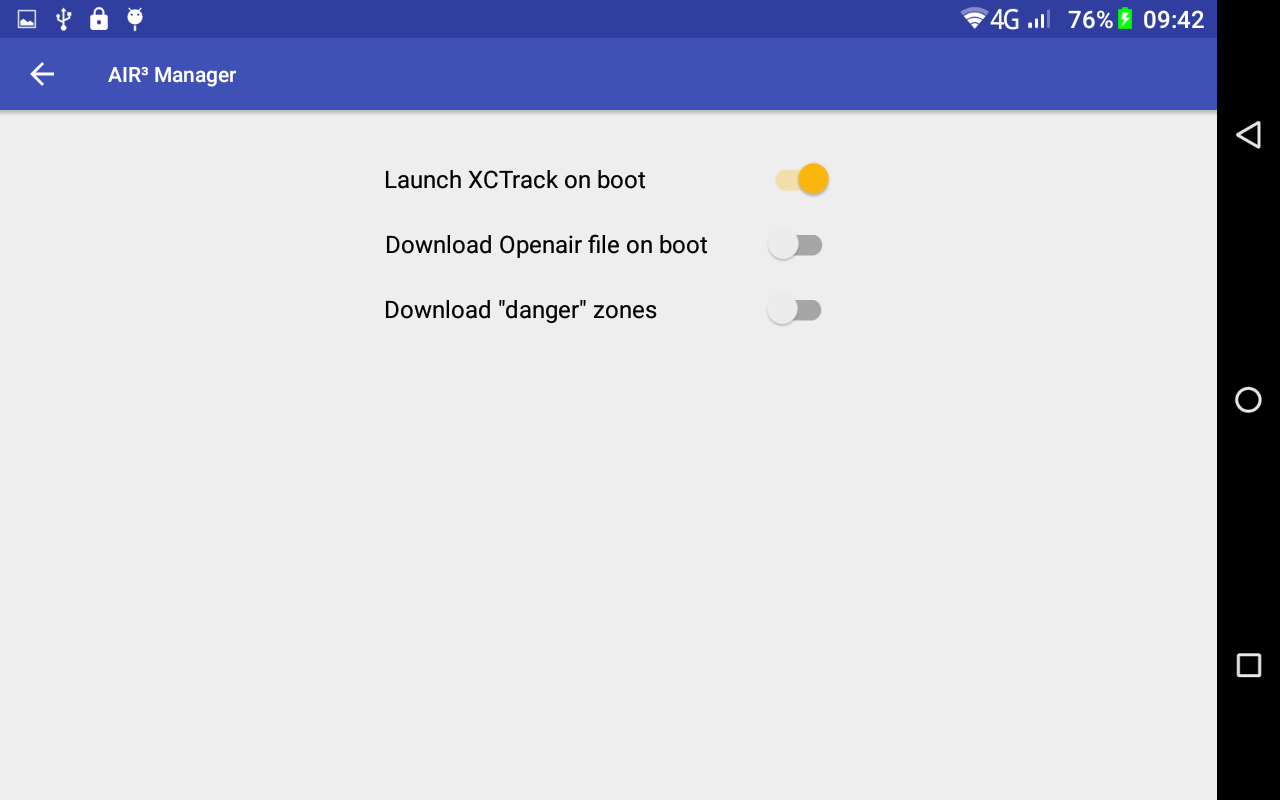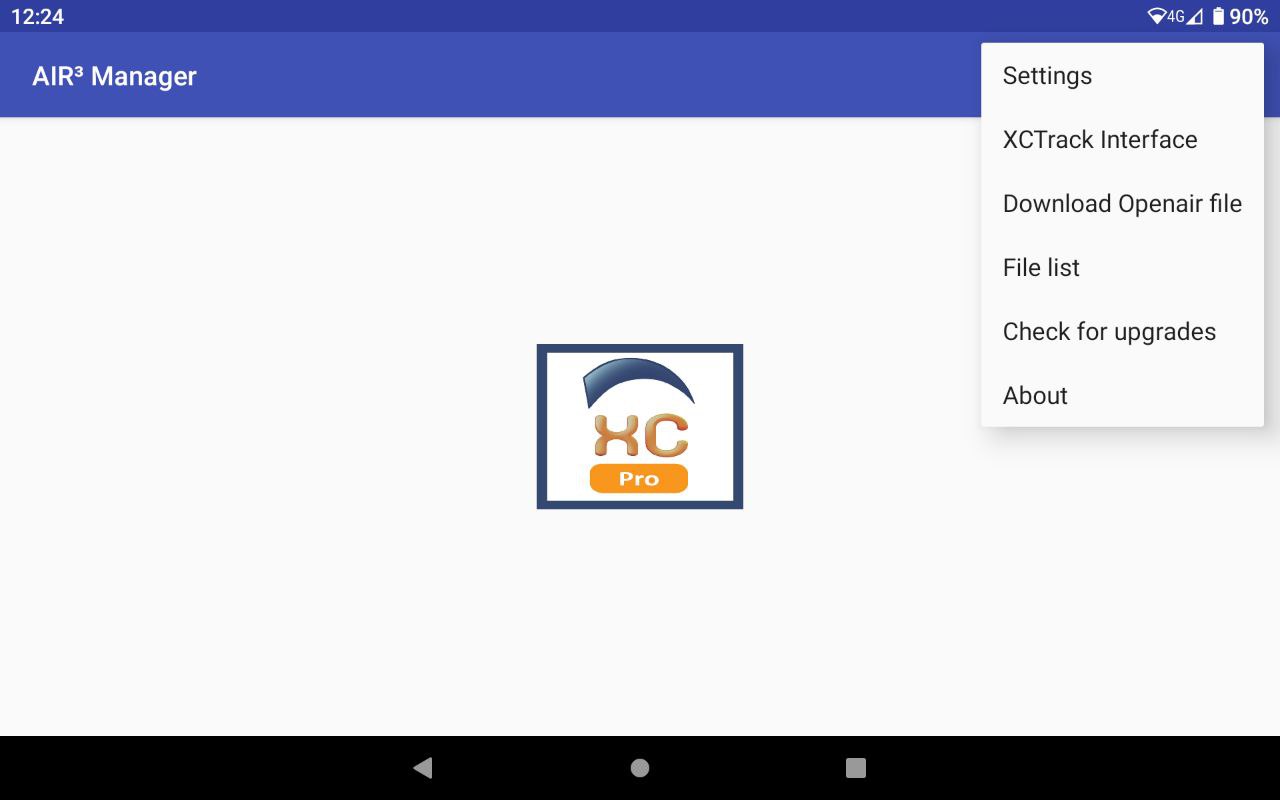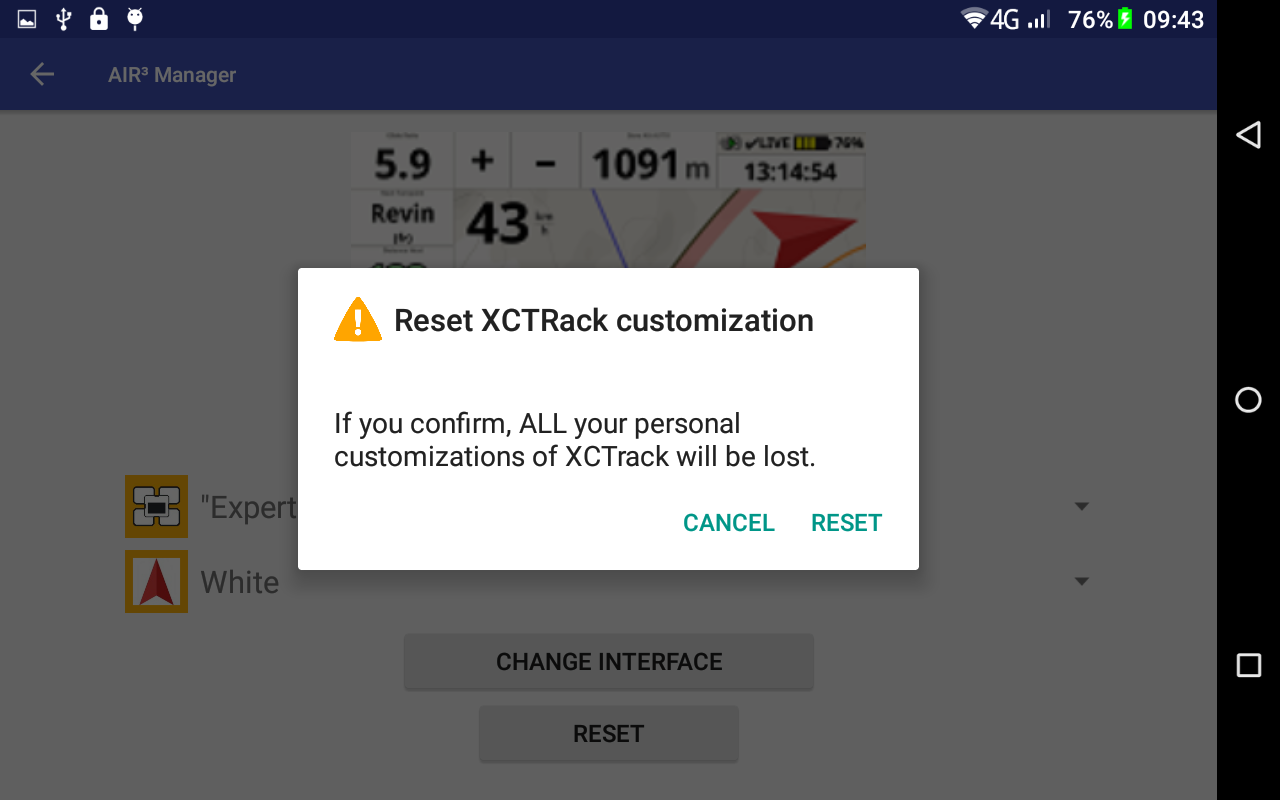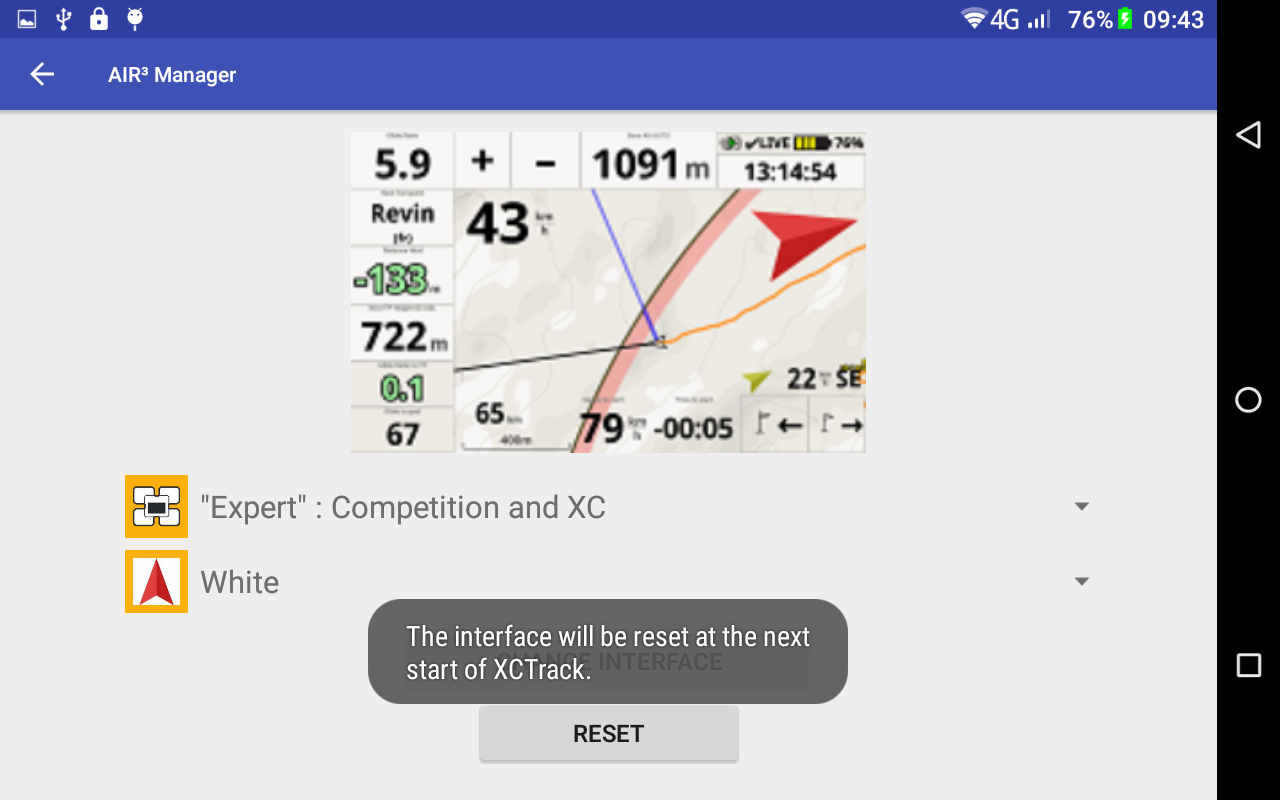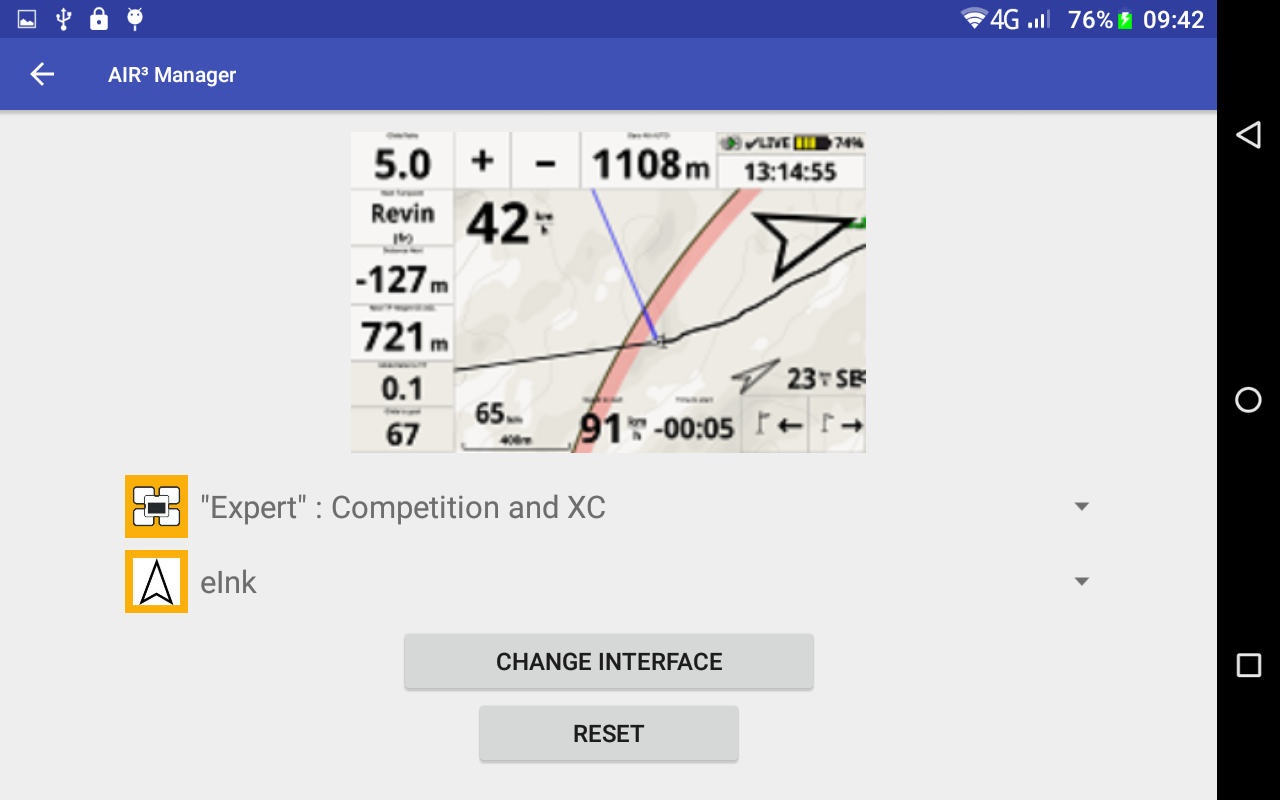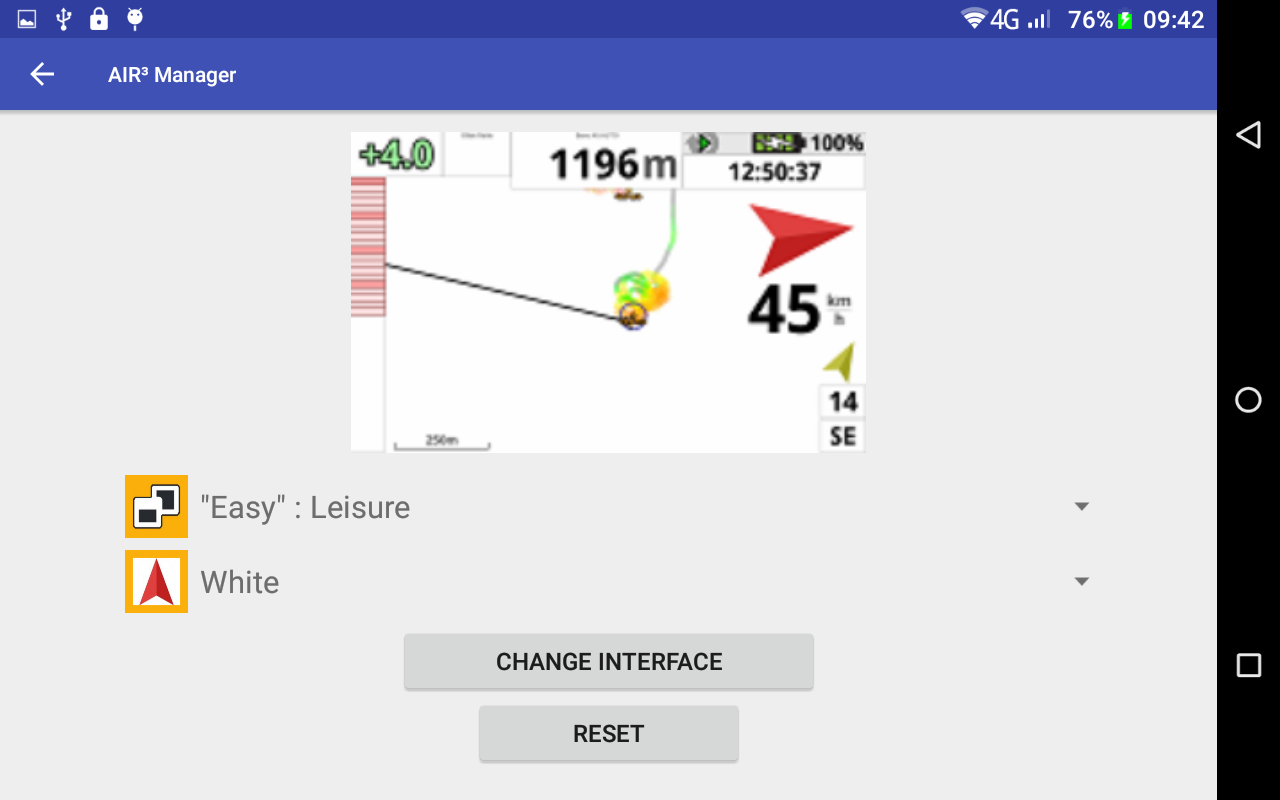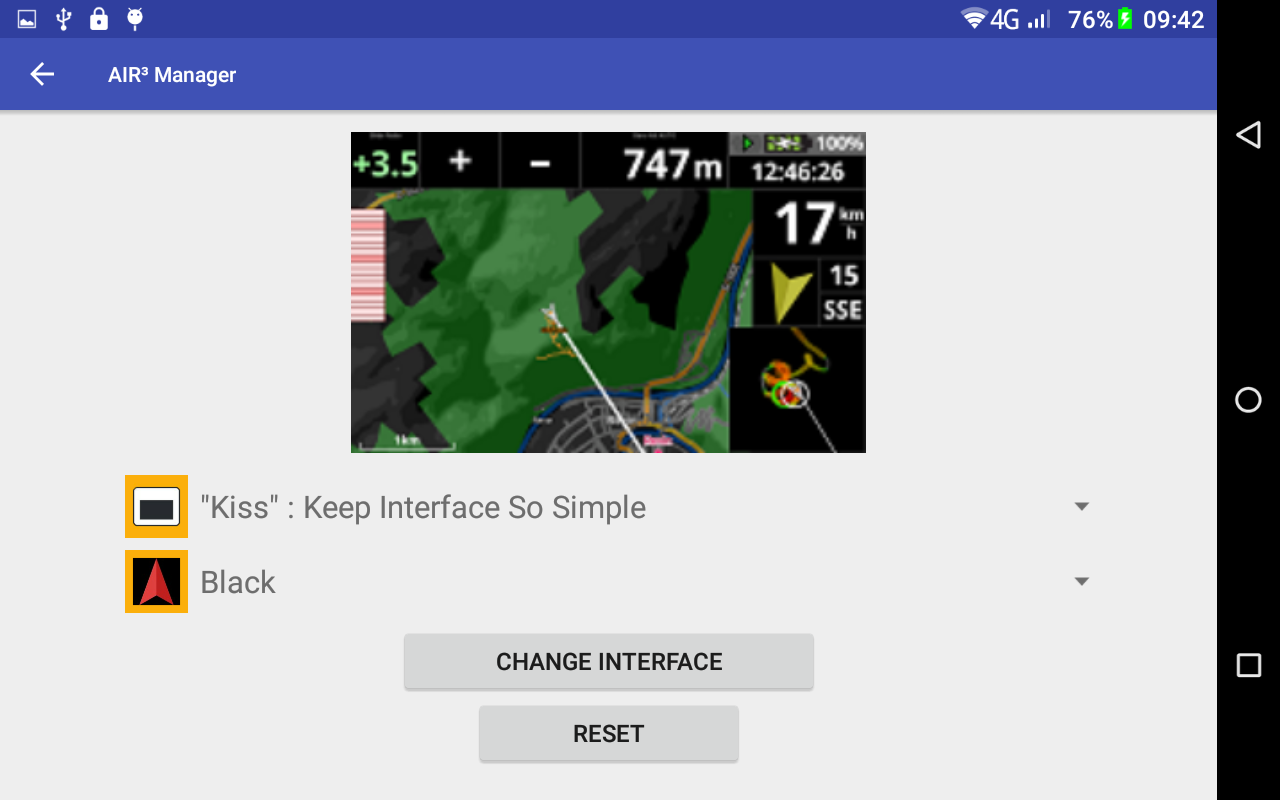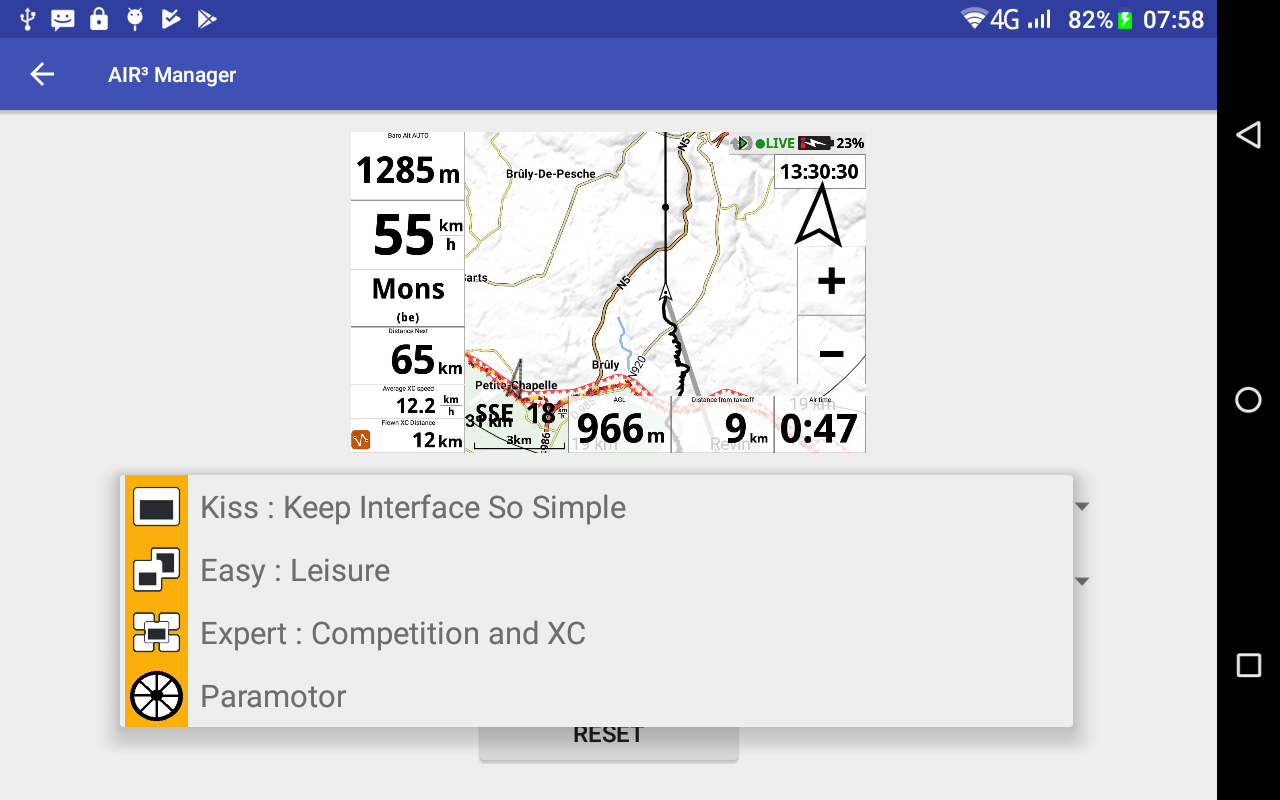AIR³ a pour objecrif de fournir une solution clé en main aux pilotes, transformant la puissance et la complexité de XCTrack en une solution facile à utiliser mais puissante, sans avoir à entrer profondément dans l'application XCTrack.
AIR³ Manager fournit au pilote des outils faciles à comprendre qui interagissent avec XCTrack PRO. AIR³ Manager est la meilleure app compagnon d' XCTrack Pro .
Nous vous recommandons fortement de toujours utiliser la dernière version d'Air³ Manager. Consultez la page des instructions de mise à niveau du logiciel
Regardez cette vidéo qui montre comment utiliser AIR³ Manager.
Voici une liste des fonctionnalités obtenues grâce à AIR³ Manager.
- Grand widget sur le bureau pour lancer XCTrack
- Lance automatiquement XCTrack Pro au démarrage
- Changer le profil et / ou le thème utilisé par XCTrack PRO
- Réinitialiser tous les paramètres de XCTrack PRO aux paramètres initiaux
- Téléchargez manuellement ou automatiquement (au démarrage) le dernier fichier Openair disponible sur un Drive google partagé et placez-le dans le sous-dossier XCTrack approprié sans autre configuration.
- Répertorier les fichiers Openair situés sur un Google drive accessible
- Vérifier les mises à niveau (AIR³ Manager, XCTrack et/ou XC Guide)
Lisez plus de détails ci-dessous:
Grand widget sur le bureau pour lancer XCTrack
Si vous avez perdu votre grand widget XCTrack sur le bureau. Gardez votre doigt sur le bureau pendant plus d'une seconde.
Sélectionnez Widgets dans le menu contextuel.
Sélectionnez le widget AIR³ Manager en gardant votre doigt dessus et faites-le glisser/déposer sur le bureau.
Vous pouvez le redimensionner en gardant votre doigt dessus pendant 1 seconde et faire un petit geste pour le glisser/déposer au même endroit. Ensuite, vous pouvez utiliser votre doigt pour modifier la taille des côtés.
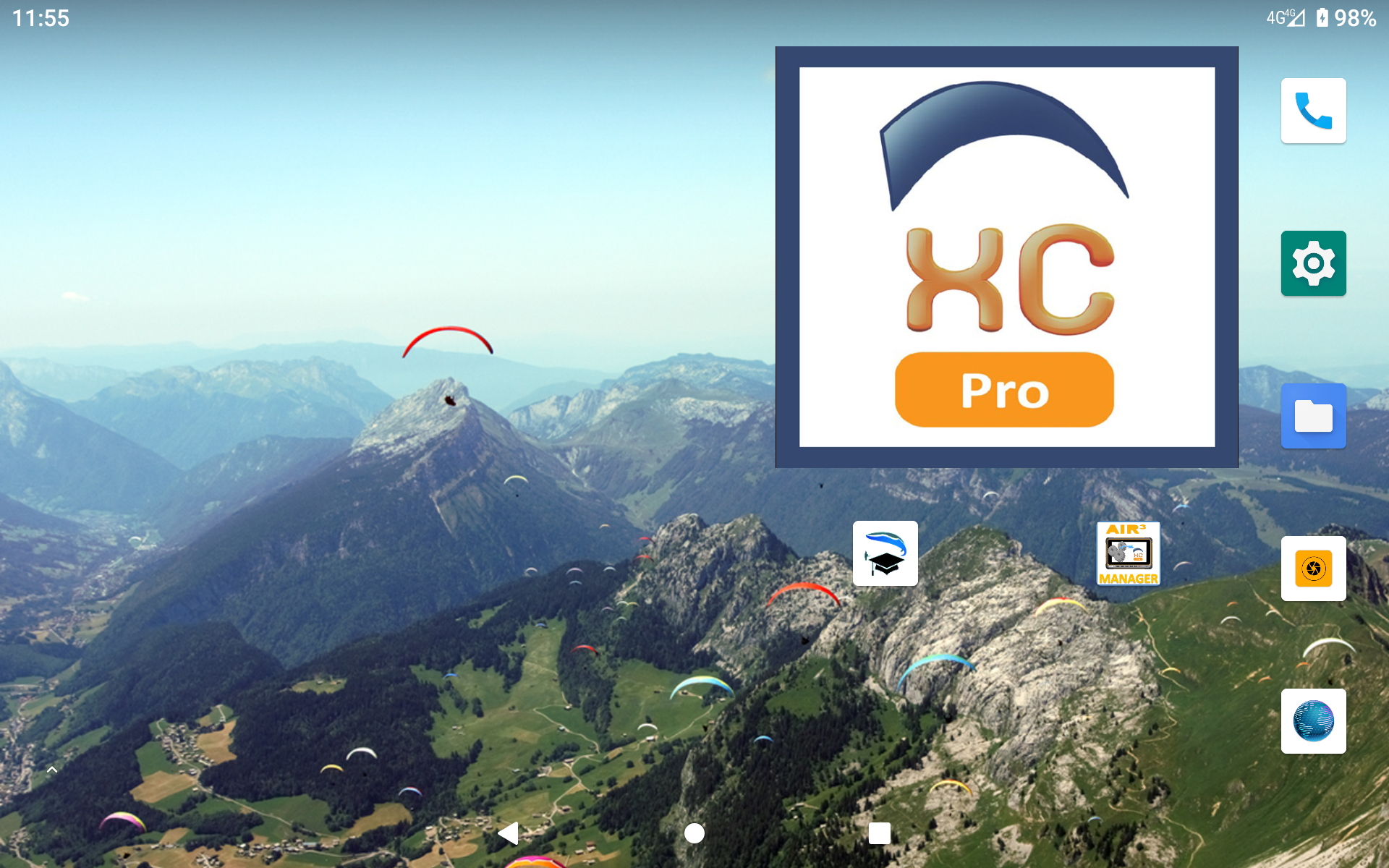
Lancer automatiquement XCTrack au démarrage
En cliquant sur le menu (3 points en haut à droite), vous pouvez sélectionner « Réglages».
Assurez-vous que "Lancer XCTrack au démarrage" est activé si vous voulez que XCTrack démarre automatiquement lorsque vous démarrez l'appareil.
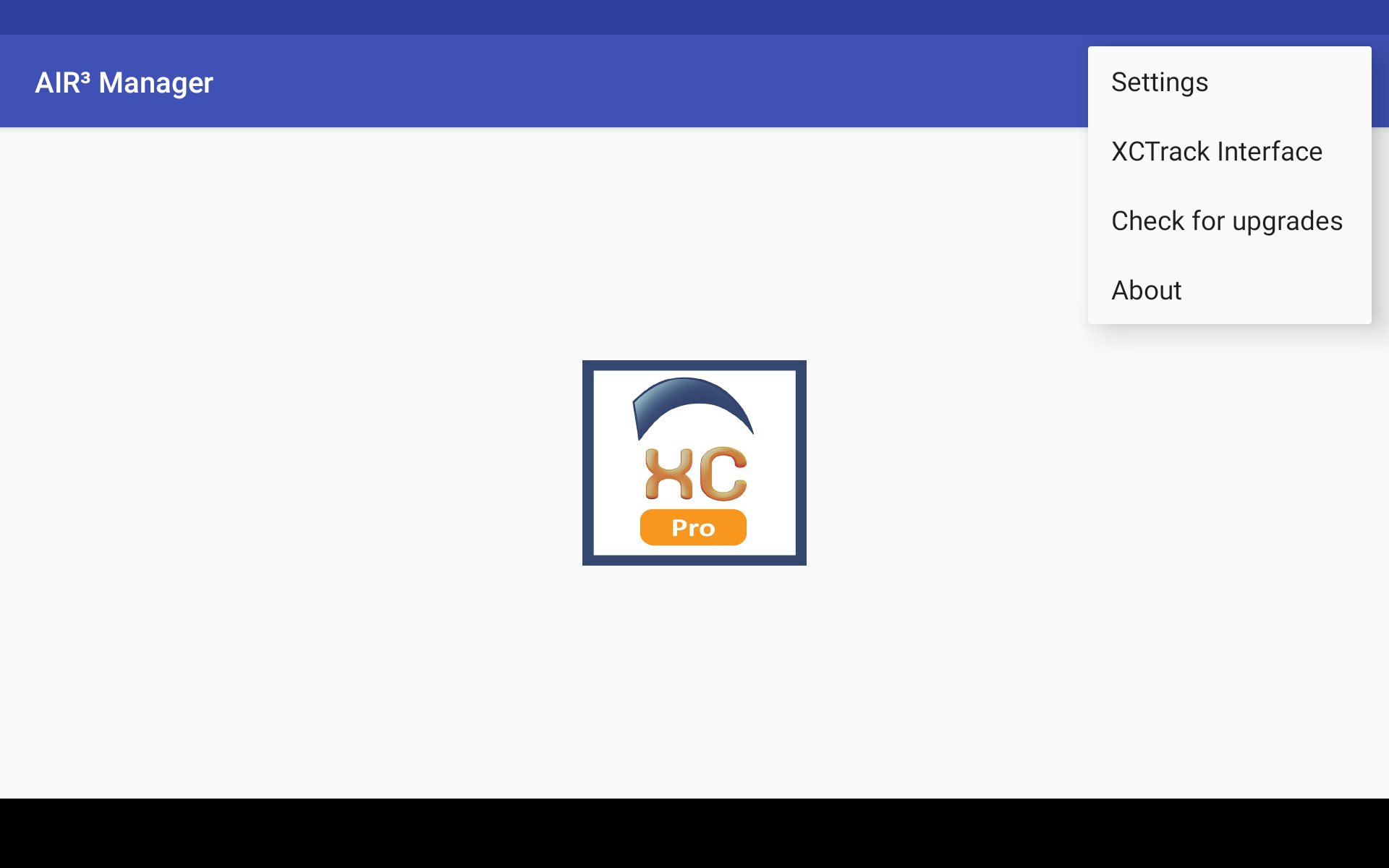
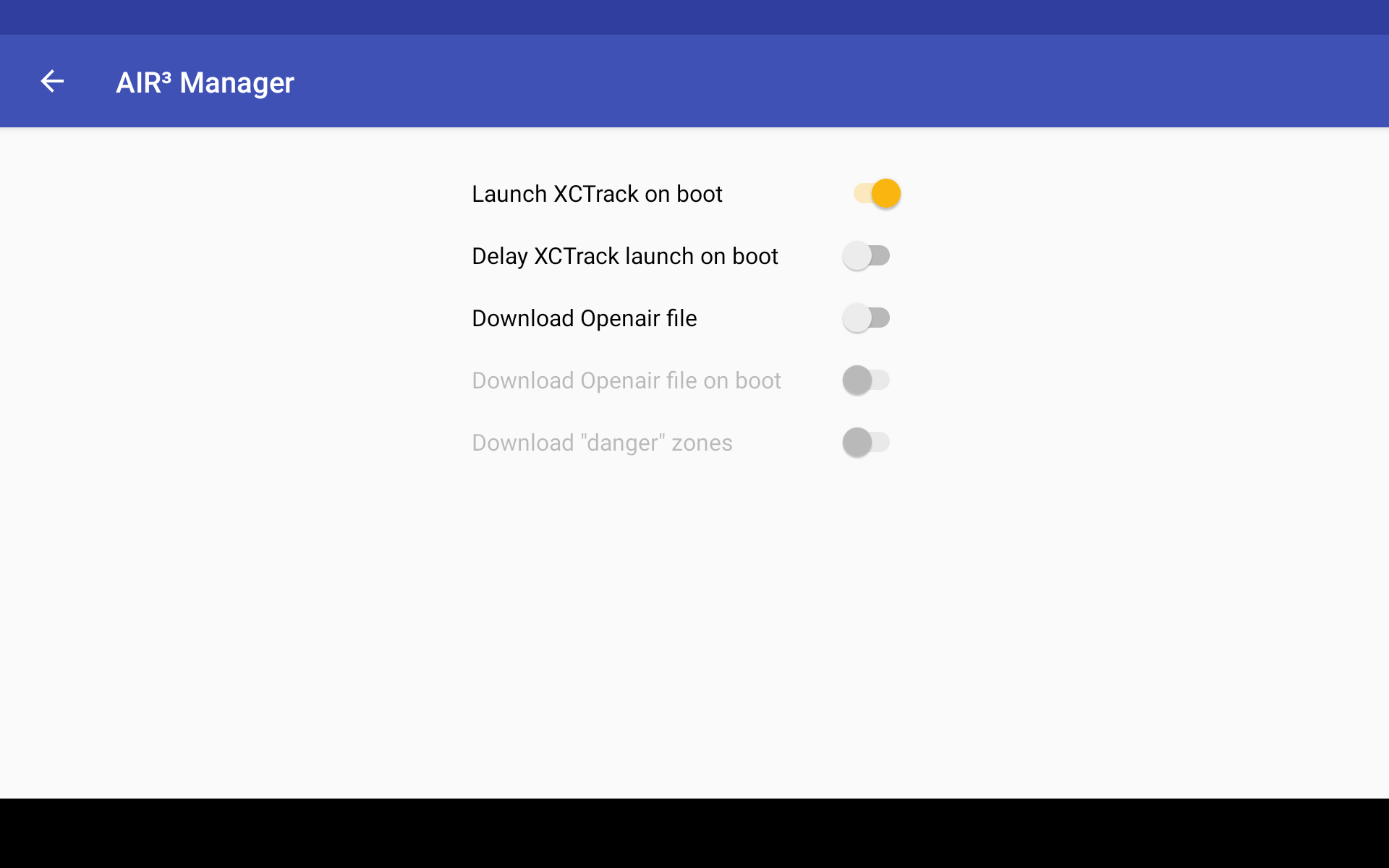
Changer le profil et/ou le thème utilisé par XCTrack PRO
En cliquant sur le menu (3 points en haut à droite), vous pouvez sélectionner « Interface XCTrack».
En cliquant sur le profil, vous obtiendrez la liste des profils disponibles. Cliquez sur celui désiré.
En cliquant sur le thème, vous obtiendrez la liste des thèmes disponibles. Cliquez sur celui désiré.
Cliquez ensuite sur « Changer d'interface » pour passer à l'étape suivante.
Validez votre choix de profil et/ou de thème en cochant en conséquence. Cliquez sur "Changement" pour confirmer.
Une fois cela fait, vous devez démarrer XCTrack. Si XCTrack était toujours en cours d'exécution, quittez XCTrack et redémarrez-le.
AVIS IMPORTANT : en modifiant le profil, vous perdrez toute personnalisation de mise en page que vous auriez pu appliquer. Si vous souhaitez revenir à votre configuration précédente, n'oubliez pas d'exporter d'abord votre configuration. Lire plus de détails ici.
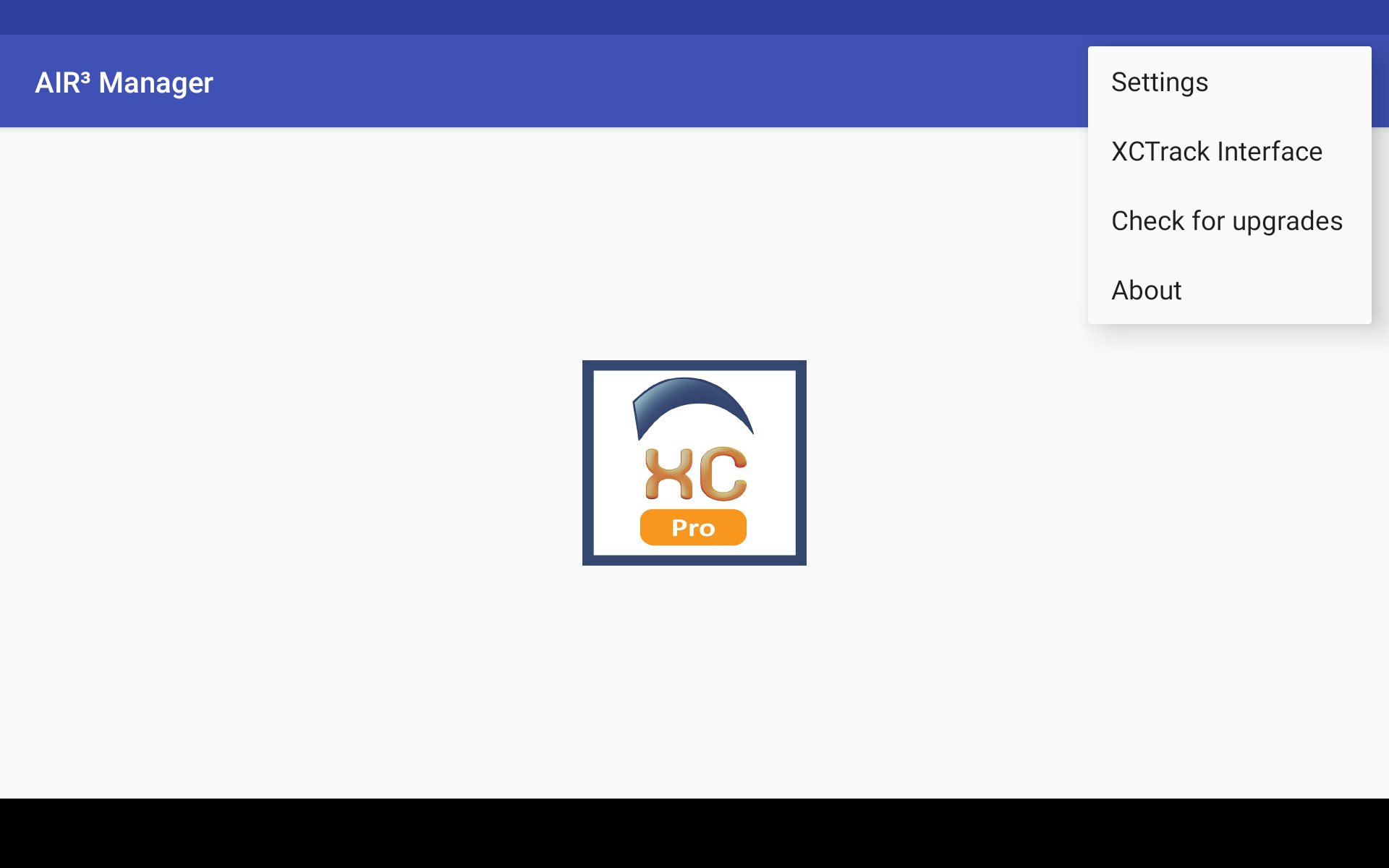
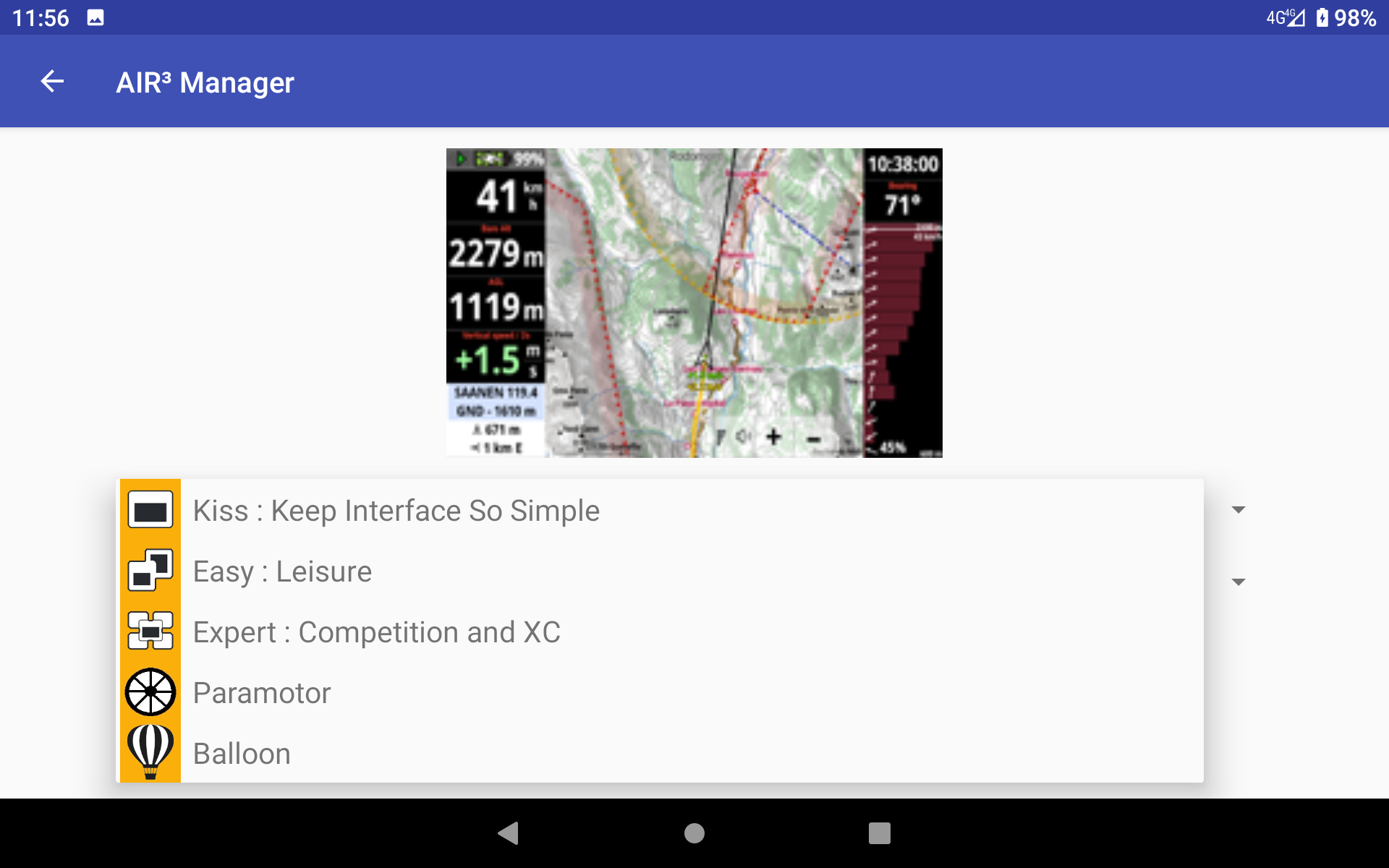
Sélectionnez votre thème
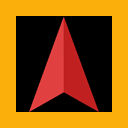
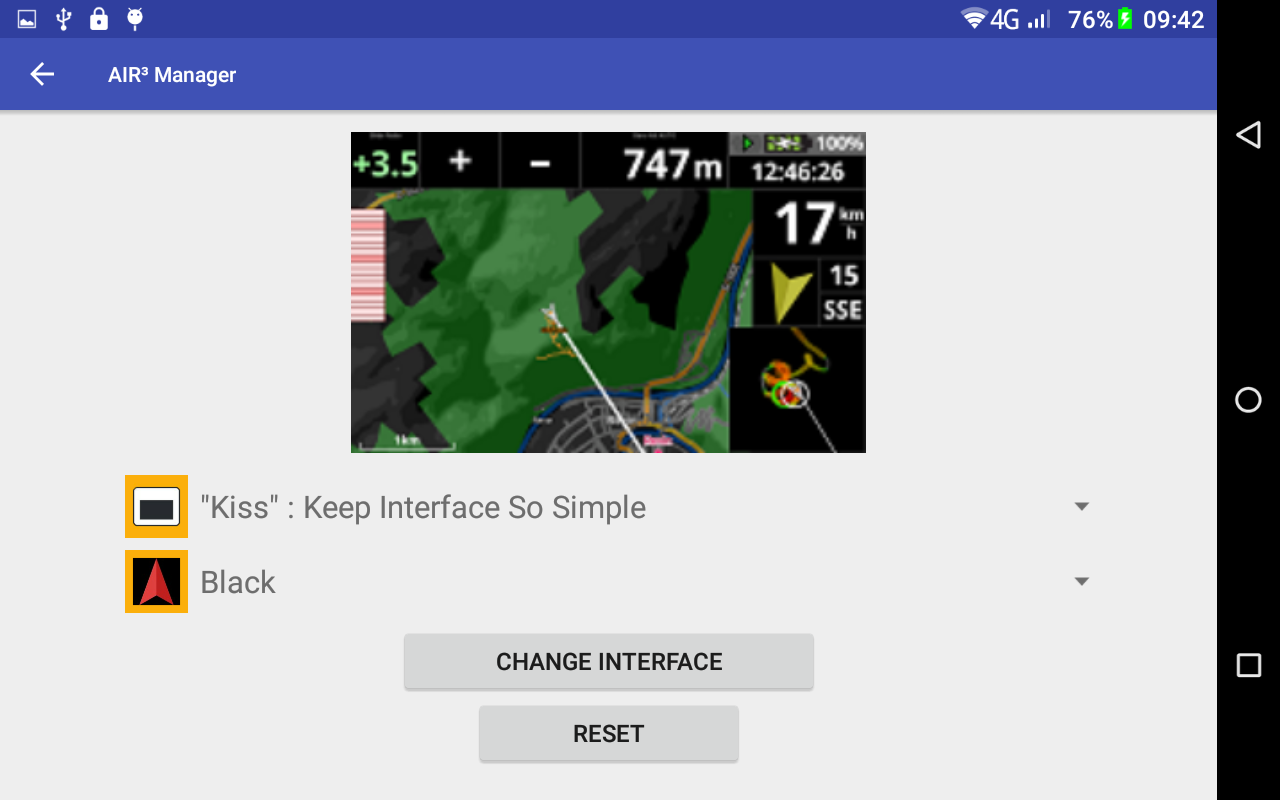
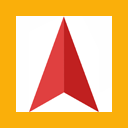
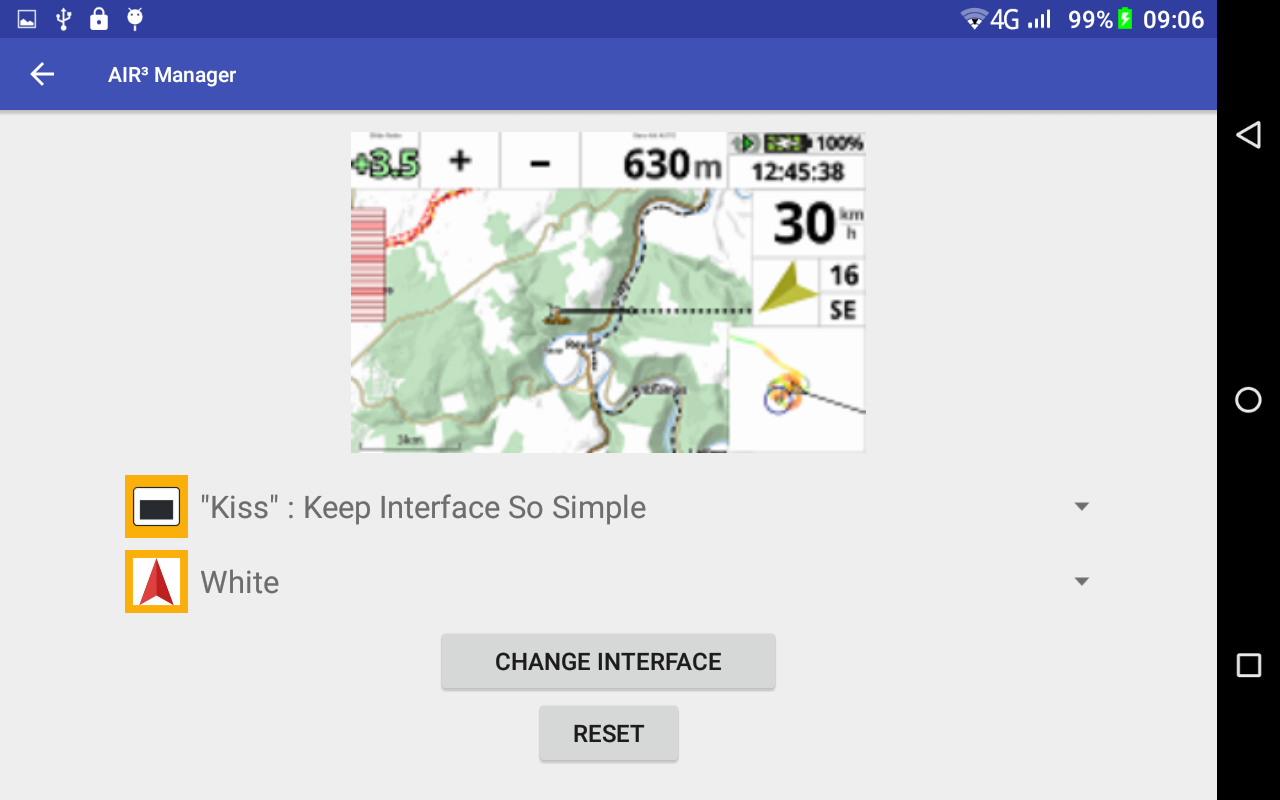
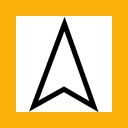
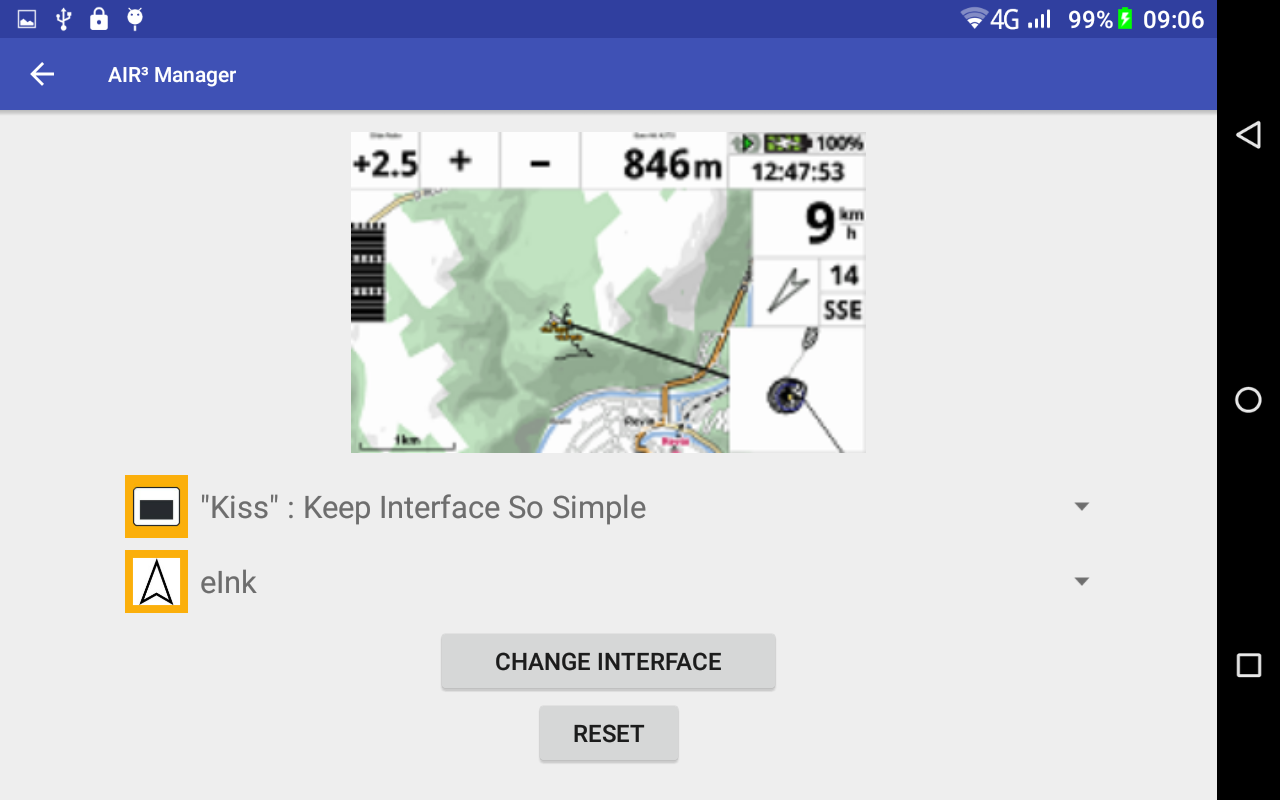
Sélectionnez votre profil
KISS
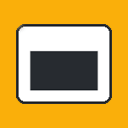
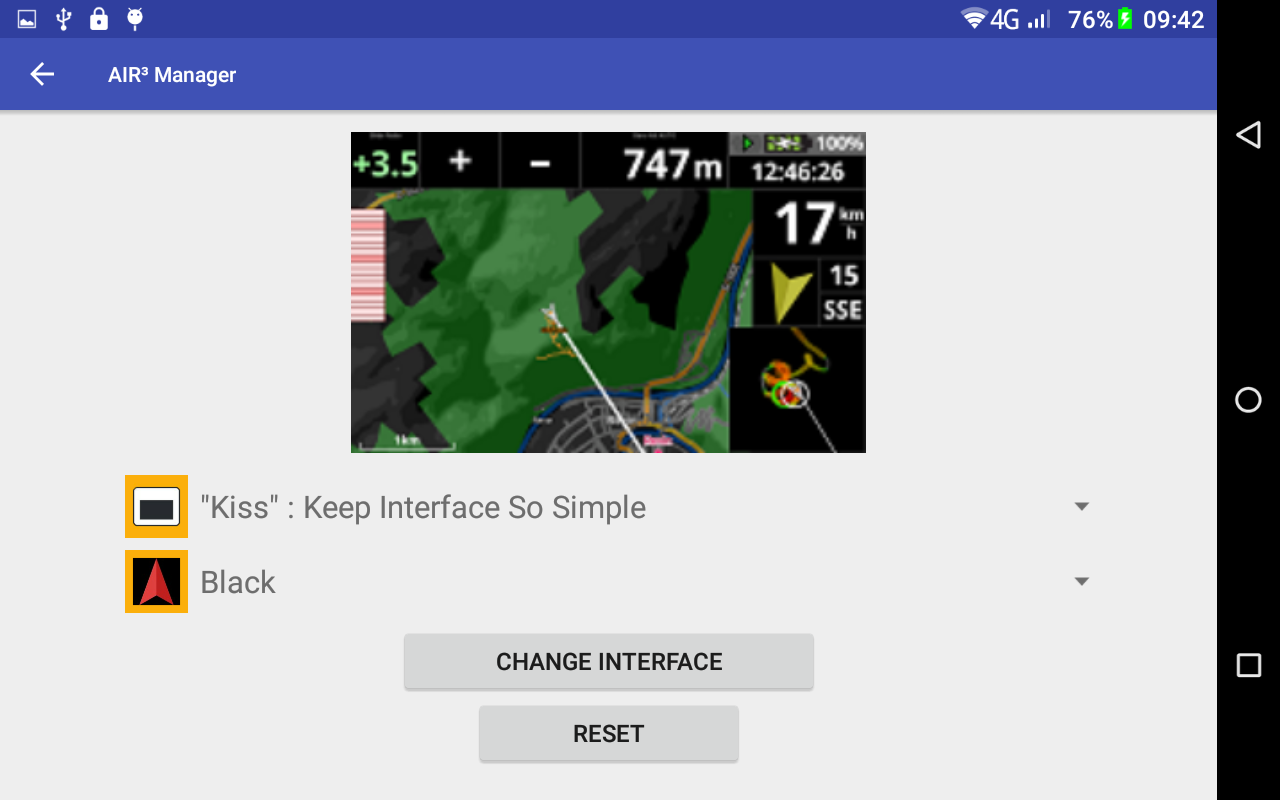
EASY

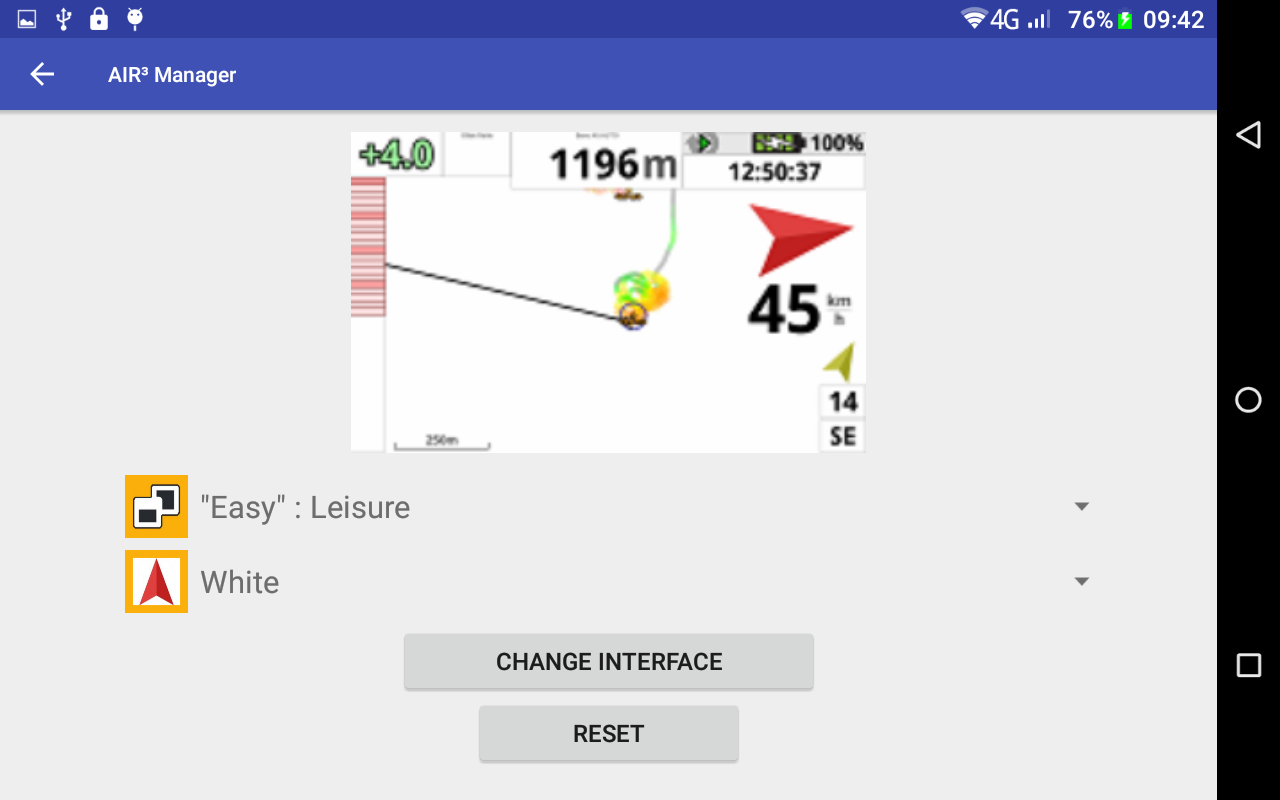
EXPERT

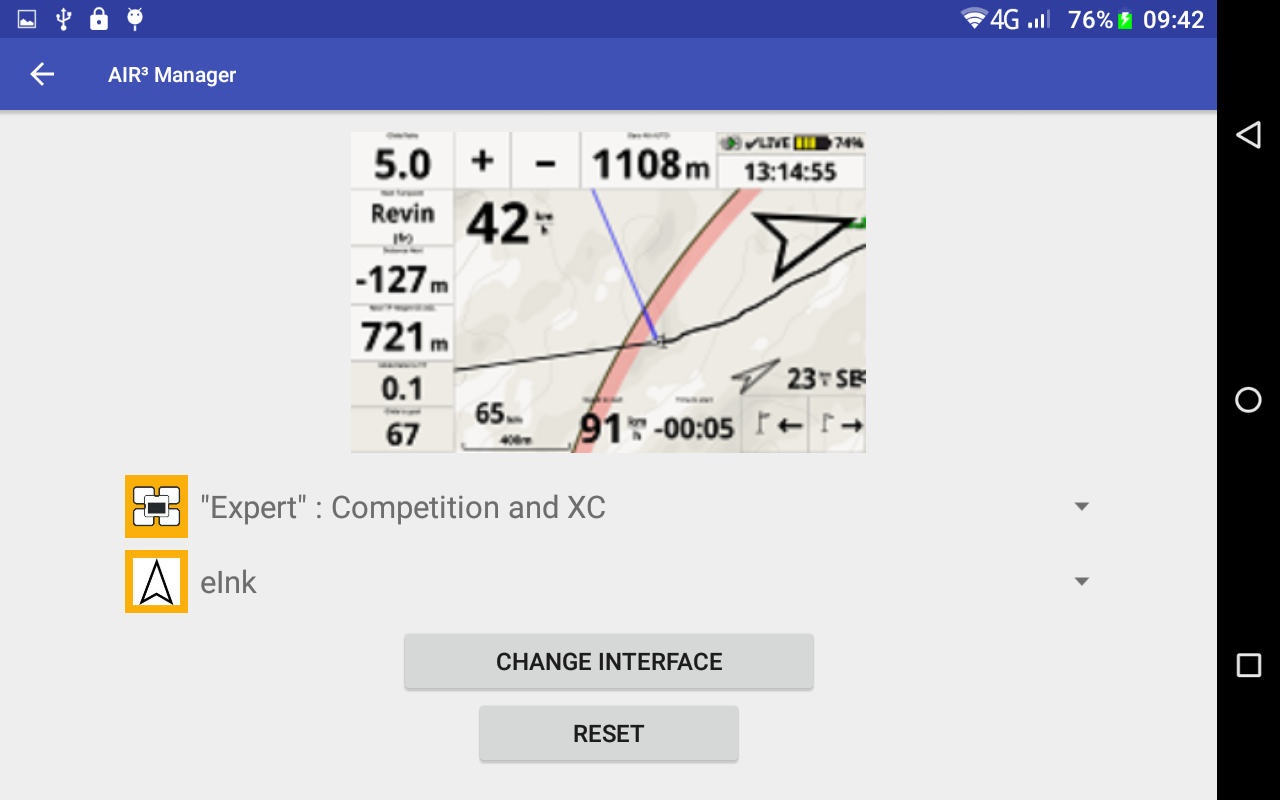
PARAMOTEUR
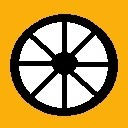
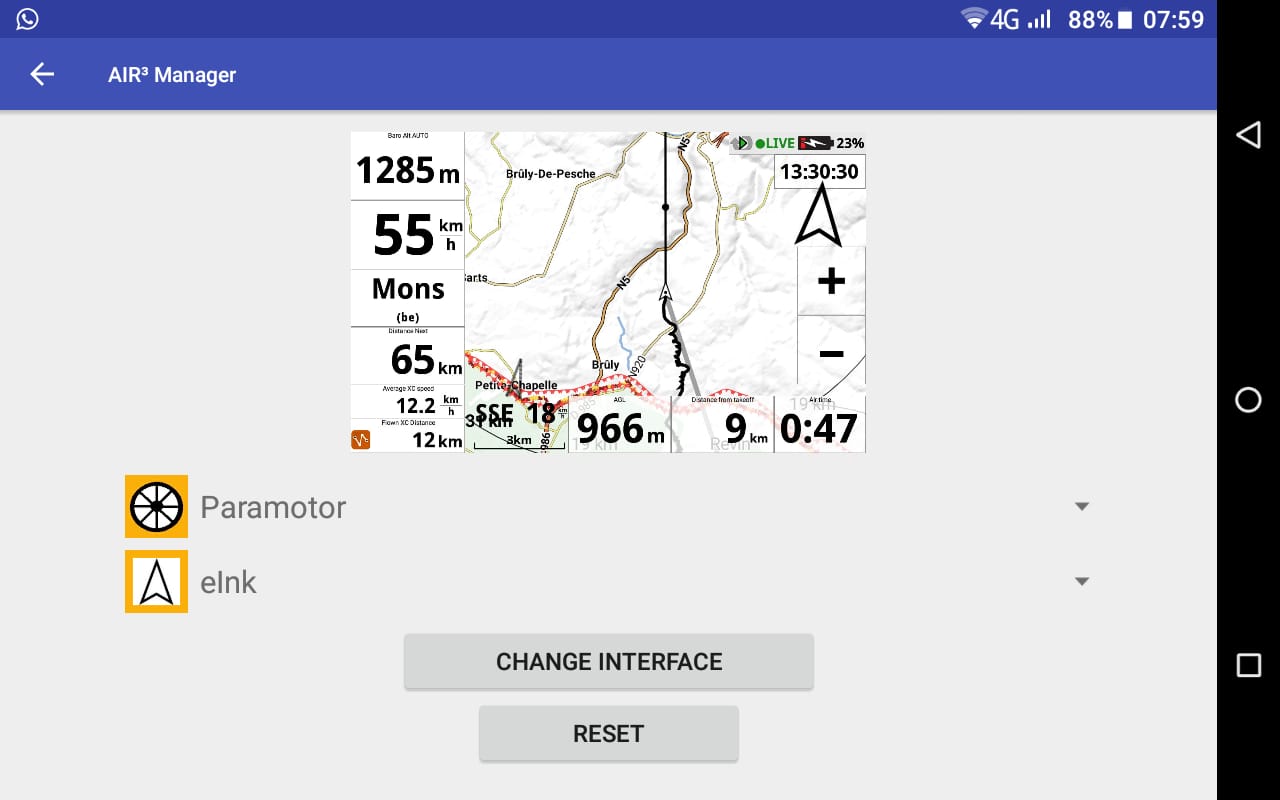
BALLOON

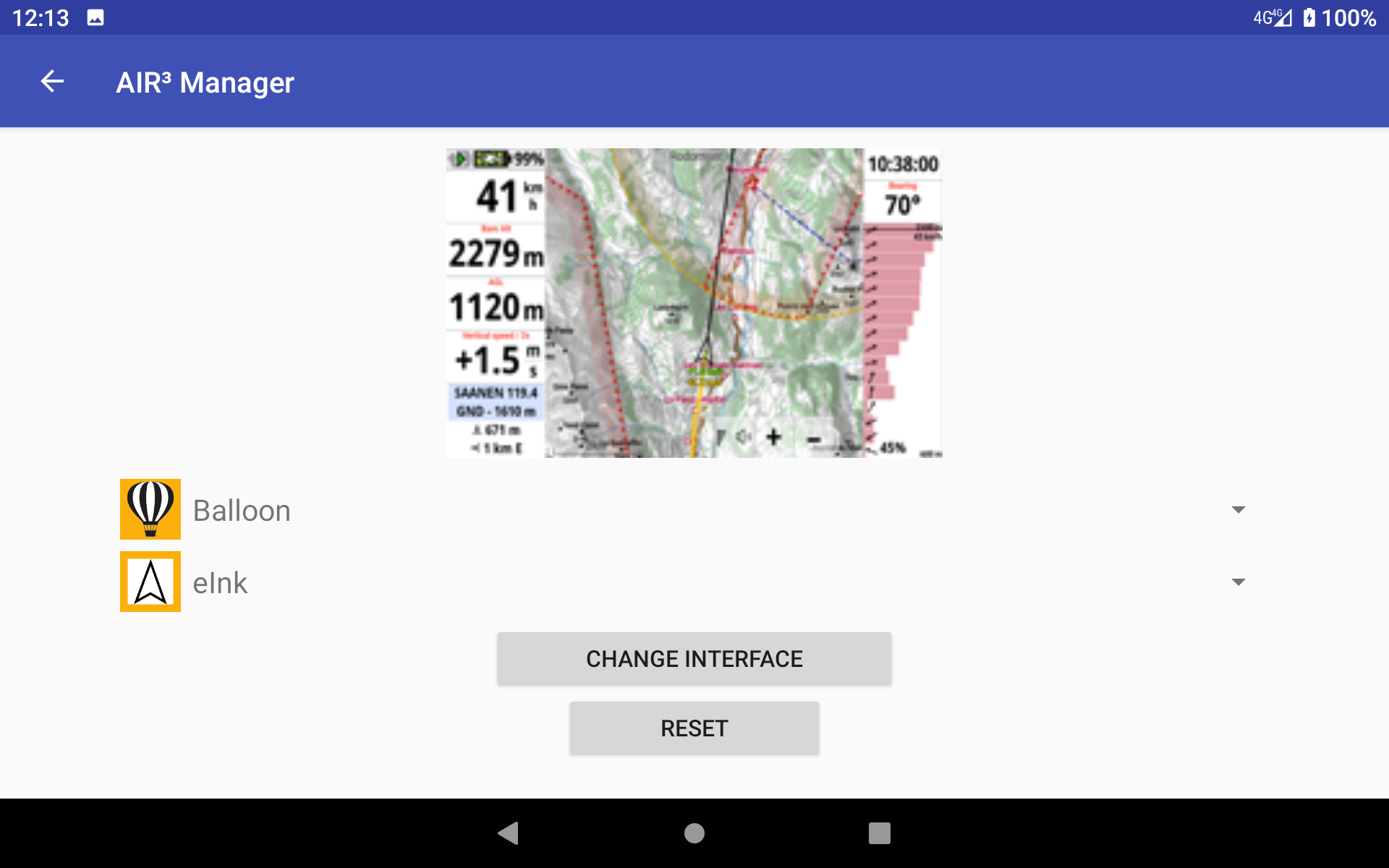
Réinitialiser tous les paramètres de XCTrack PRO par défaut
Tout d'abord, assurez-vous d'utiliser la dernière version de XTrack et AIR³ Manager. Lire plus de détails ici pour mettre à niveau vos applications.
En cliquant sur le menu (3 points en haut à droite), vous pouvez sélectionner « Interface XCTrack».
En cliquant sur "Réinitialiser", vous aurez la possibilité de réinitialiser tous les paramètres de XCTrack à ses paramètres par défaut lorsque vous avez reçu votre AIR³.
Cliquez ensuite sur "RÉINITIALISER" pour confirmer la modification.
Une fois cela fait, vous devez démarrer XCTrack. Si XCTrack était toujours en cours d'exécution, quittez XCTrack et redémarrez-le.
AVIS IMPORTANT : en réinitialisant, vous perdrez toute personnalisation que vous auriez pu appliquer. Si vous souhaitez revenir à votre configuration précédente, n'oubliez pas d'exporter d'abord votre configuration. Lire plus de détails ici.
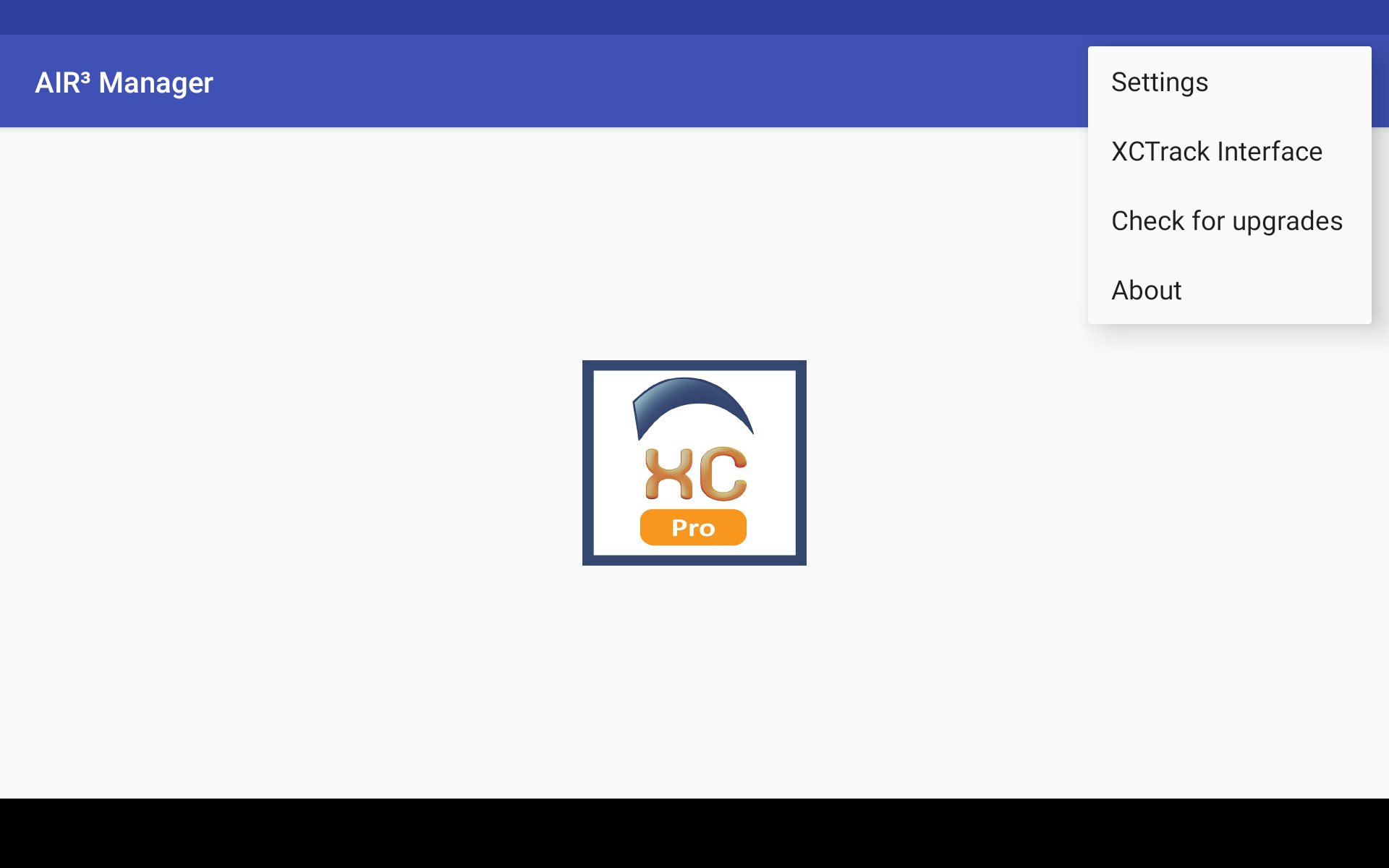
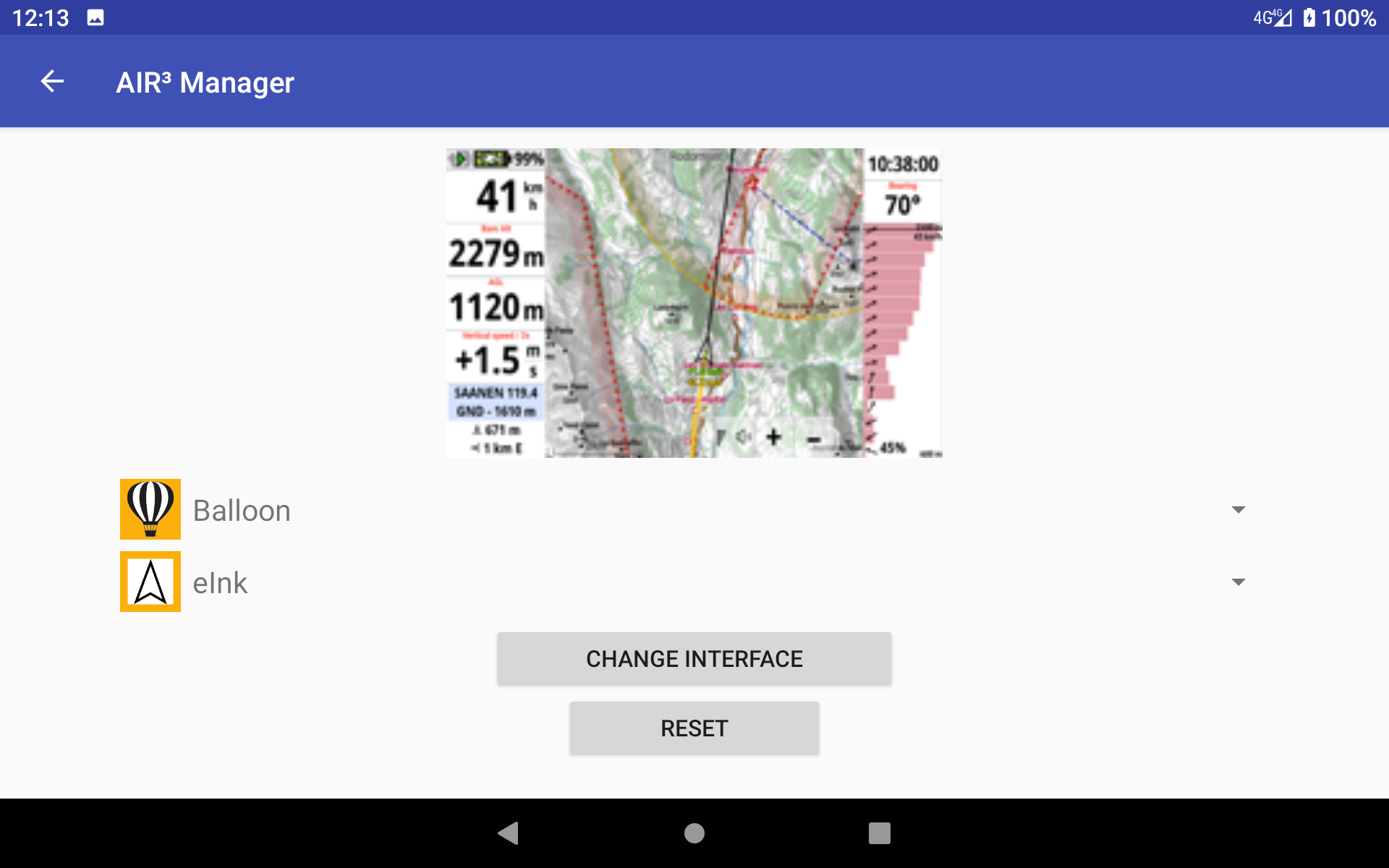
Télécharger manuellement ou automatiquement le dernier fichier Openair disponible sur un Google Drive partagé
En cliquant sur le menu (3 points dans le coin supérieur droit), vous pouvez sélectionner « Paramètres » et activer « Télécharger le fichier Openair » pour activer cette fonctionnalité.
Lisez plus de détails sur cette fonctionnalité sur la page Openair2AIR3.
Assurez-vous que vous avez:
- configuré un compte Google sur l'Air³
- donné accès pour ce compte Google à un lecteur Google
- des fichiers Openair téléchargés sur ce lecteur Google (correspondant à la bonne nomenclature)
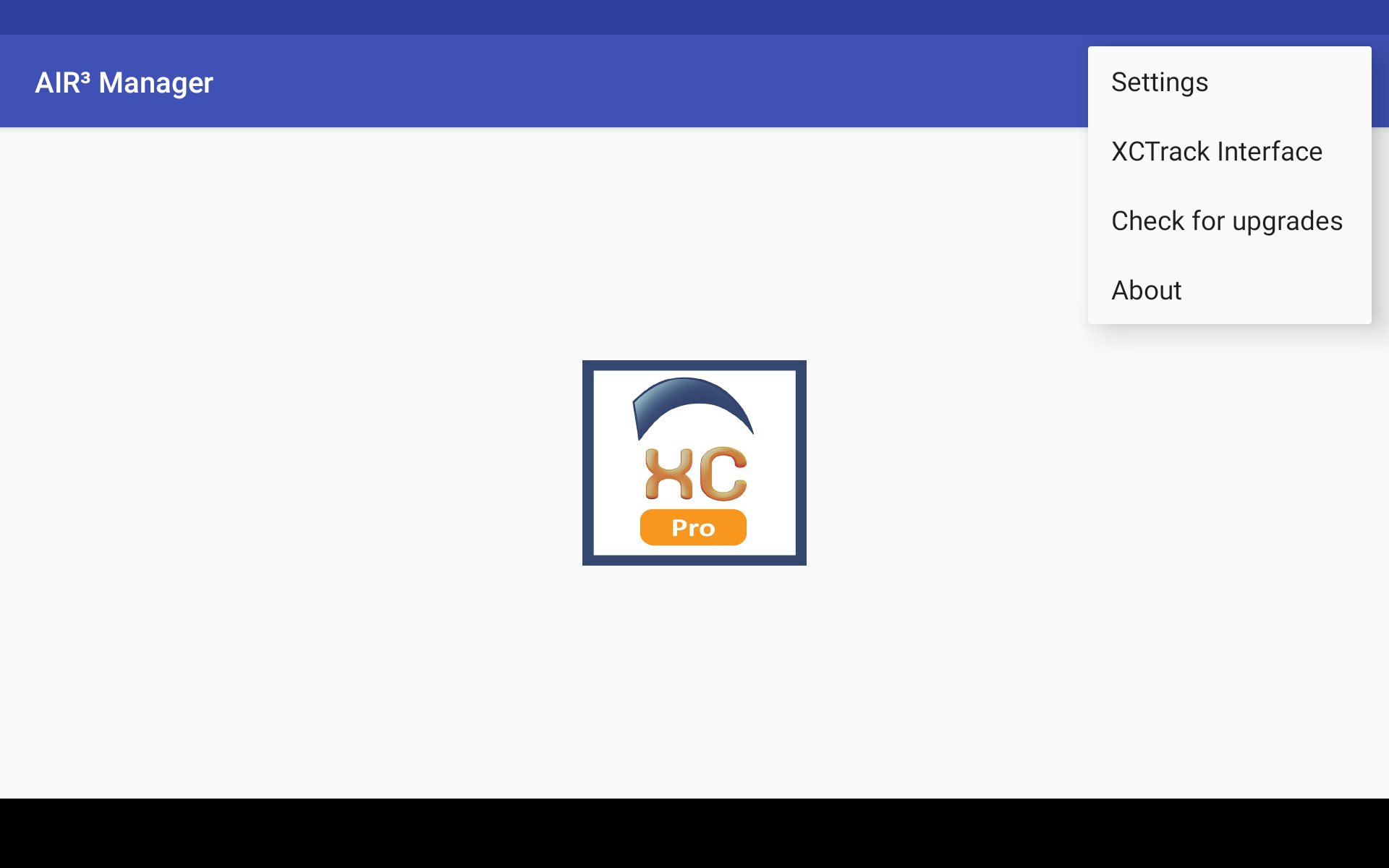
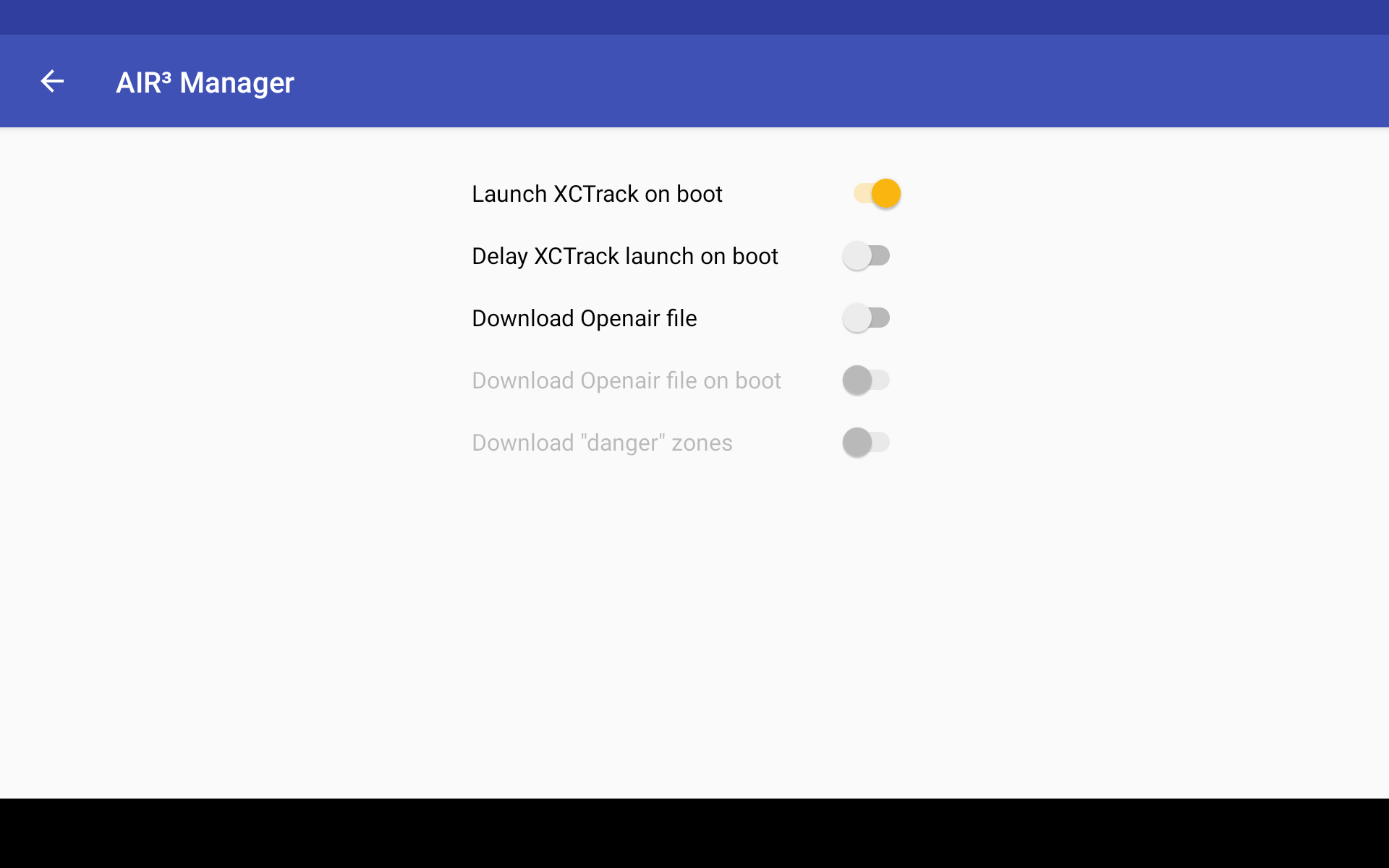
Une fois cette fonctionnalité activée dans les paramètres, en cliquant sur le menu (3 points dans le coin supérieur droit), vous pouvez sélectionner « Paramètres » et demander à AIR³ Manager de télécharger automatiquement le dernier fichier Openair disponible sur un lecteur Google accessible au démarrage. Alternativement, vous pouvez également sélectionner « Télécharger le fichier Openair » dans le menu pour télécharger manuellement ce fichier Openair.
Dans les réglages, vous pouvez décider si vous souhaitez également télécharger les zones de danger ou non.
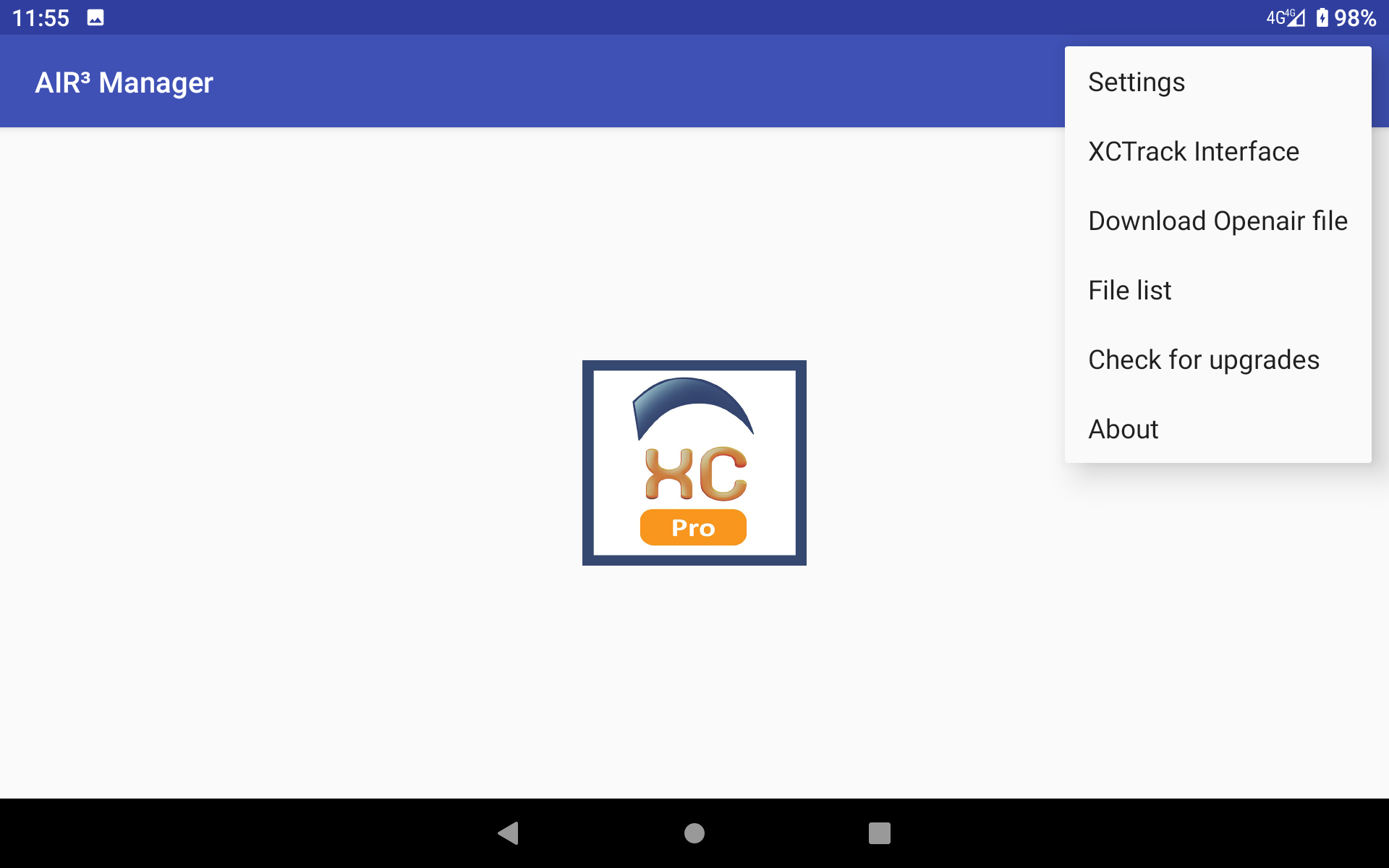
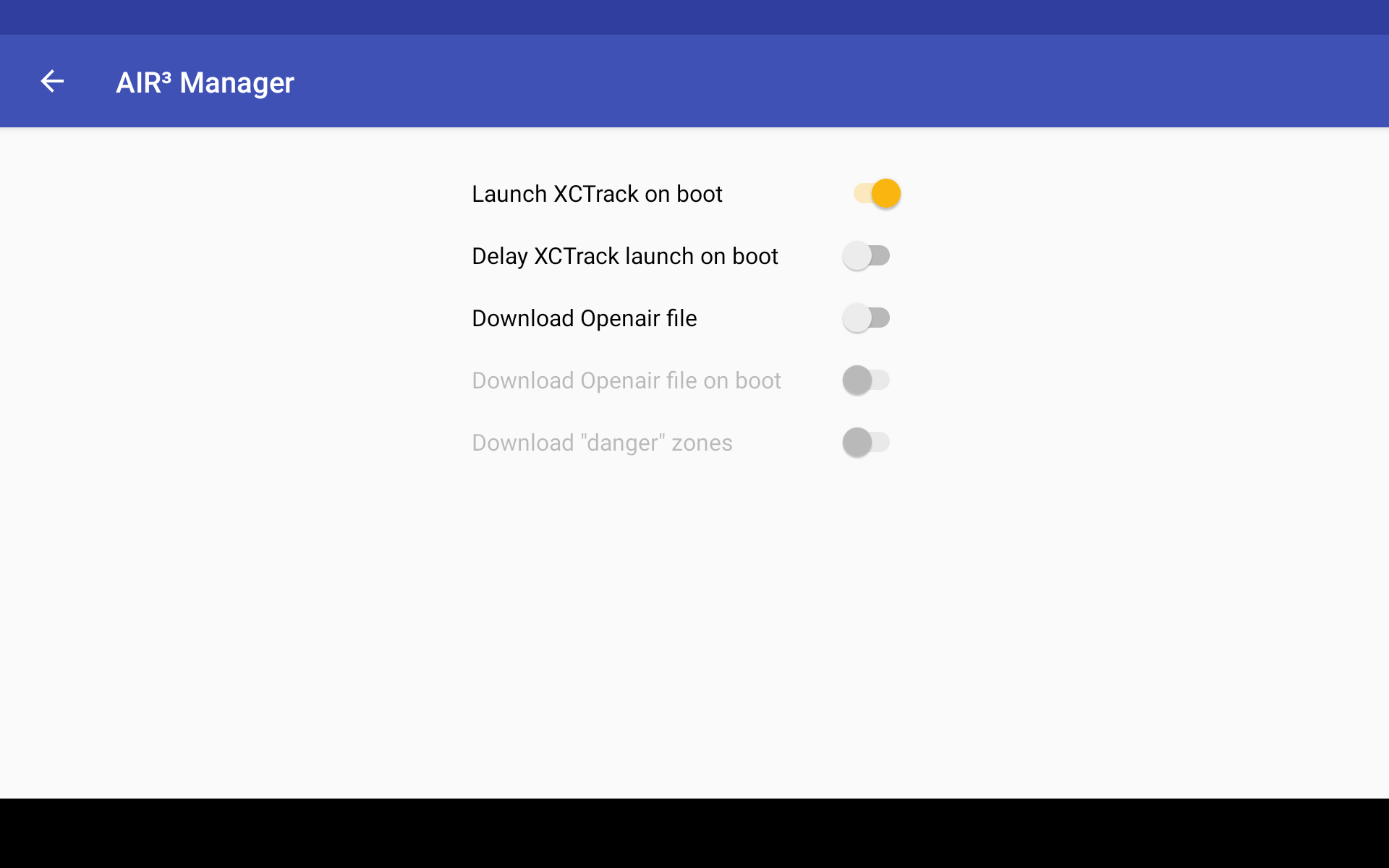
Répertorier les fichiers Openair situés sur un Google drive accessible
Si la fonctionnalité Télécharger le fichier Openair est activée dans les paramètres, en cliquant sur le menu (3 points dans le coin supérieur droit), vous pouvez sélectionner « Liste des fichiers ».
Si vous avez correctement configuré votre AIR³ comme indiqué ci-dessus concernant le téléchargement automatique ou manuel du dernier fichier Openair disponible sur un Google Drive partagé, AIR³ Manager listera tous les fichiers Openair disponibles dans ce Google Drive.
Ensuite si vous cliquez sur un fichier donné, AIR³ Manager vous demandera si vous souhaitez envoyer ce fichier à XCTrack. Cliquez sur "Envoyer" pour confirmer.
Lisez plus de détails sur cette fonctionnalité sur la page Openair2AIR3.
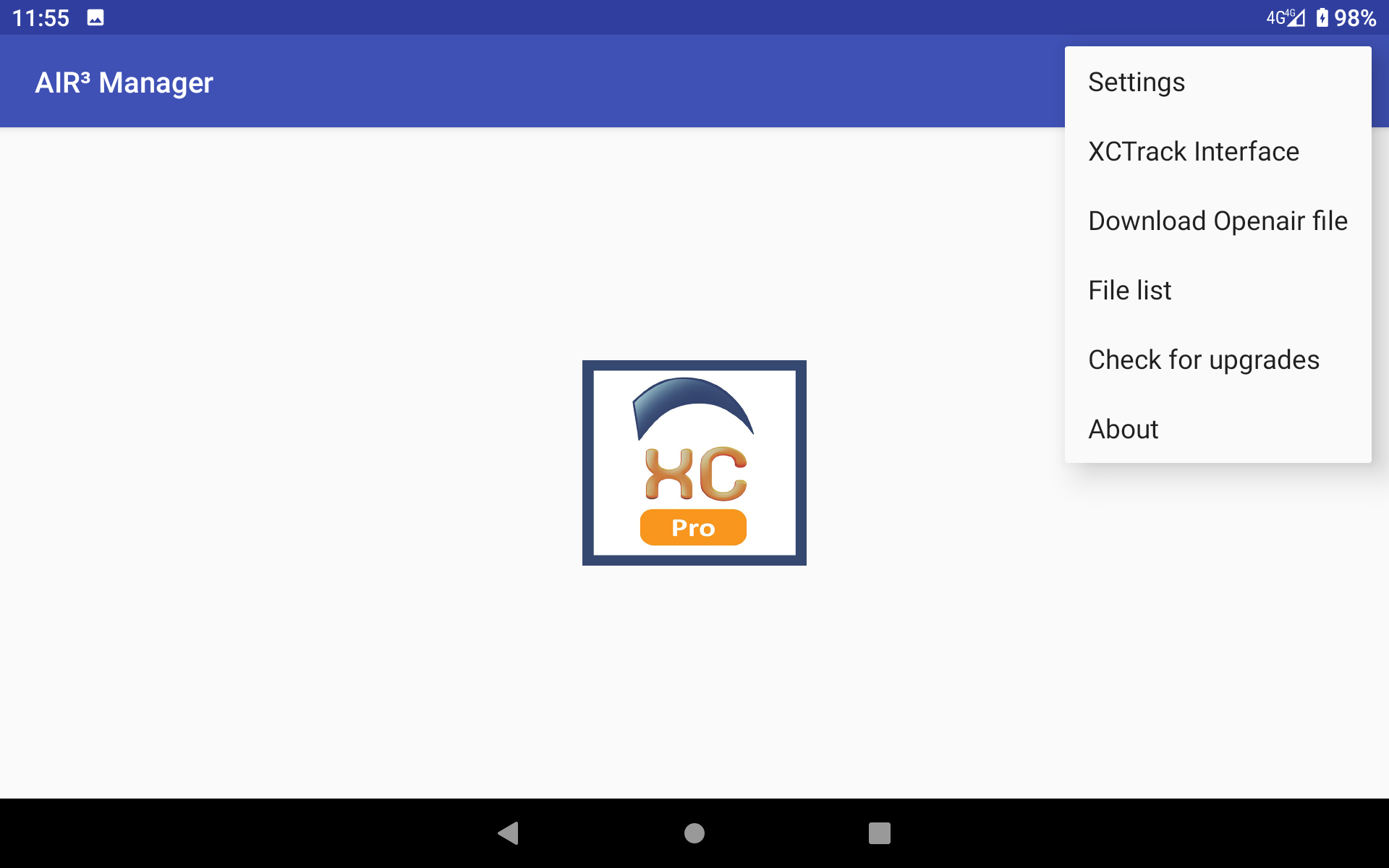
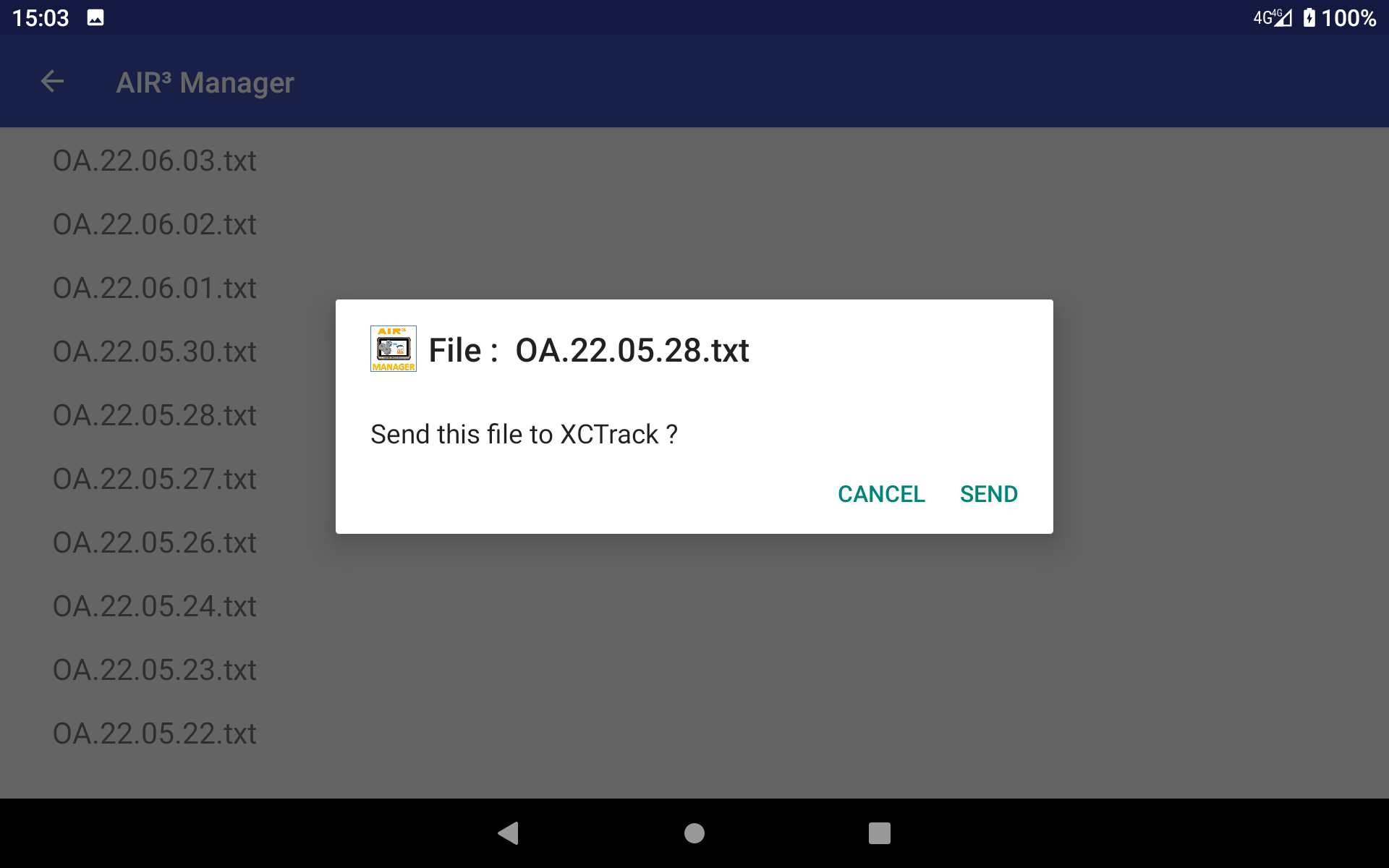
Vérifier les mises à niveau
En cliquant sur le menu (3 points dans le coin supérieur droit), vous pouvez sélectionner « Vérifier les mises à jour ».
Si vous avez accès à Internet, vous pouvez cliquer sur le bouton « Site Internet ». Cela ouvrira une page de navigateur juste à la page des instructions de mise à niveau du logiciel. Lisez les instructions et cliquez sur le bouton "dernières versions" pour accéder aux dernières versions des applications qui peuvent être téléchargées et installées.
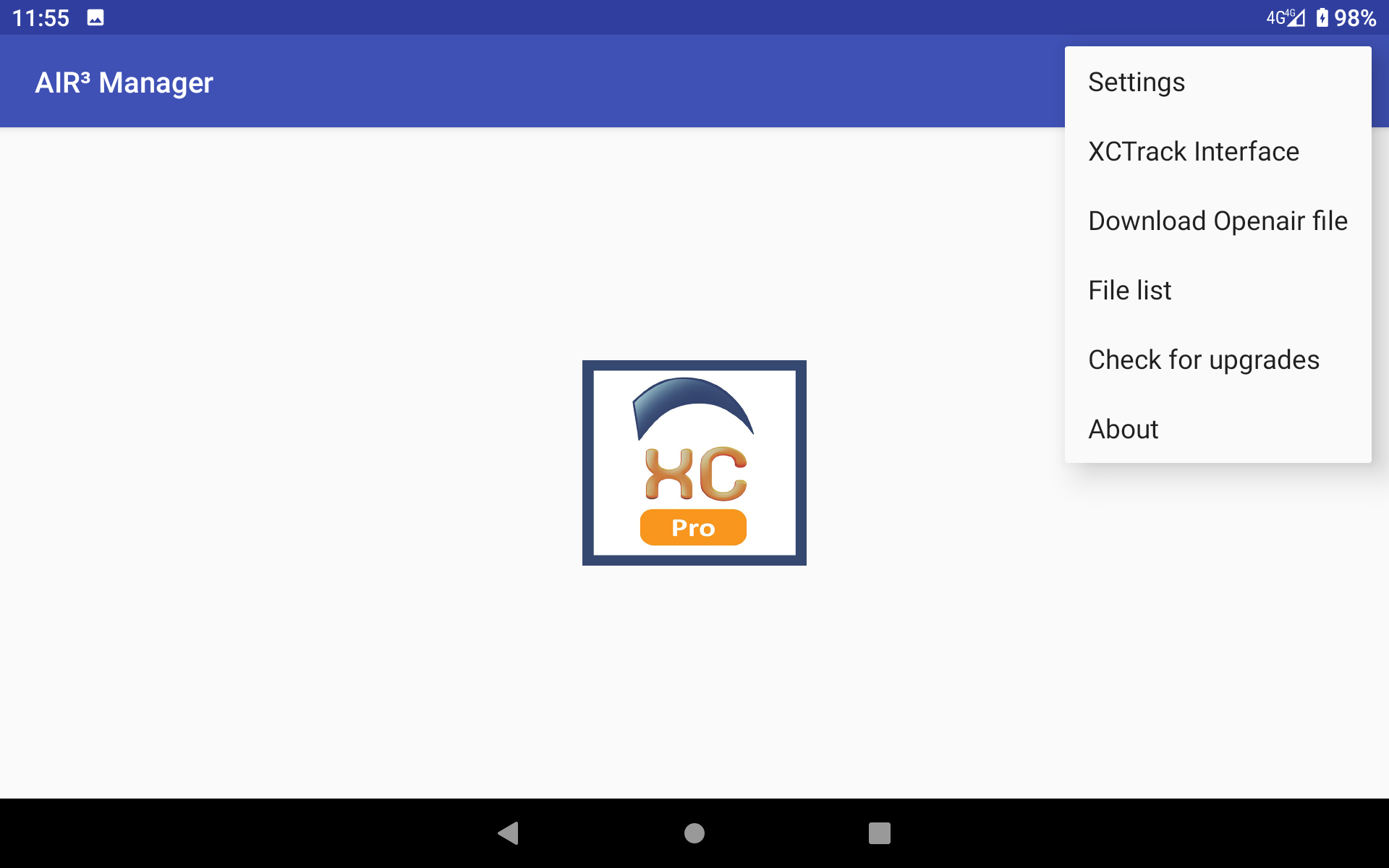
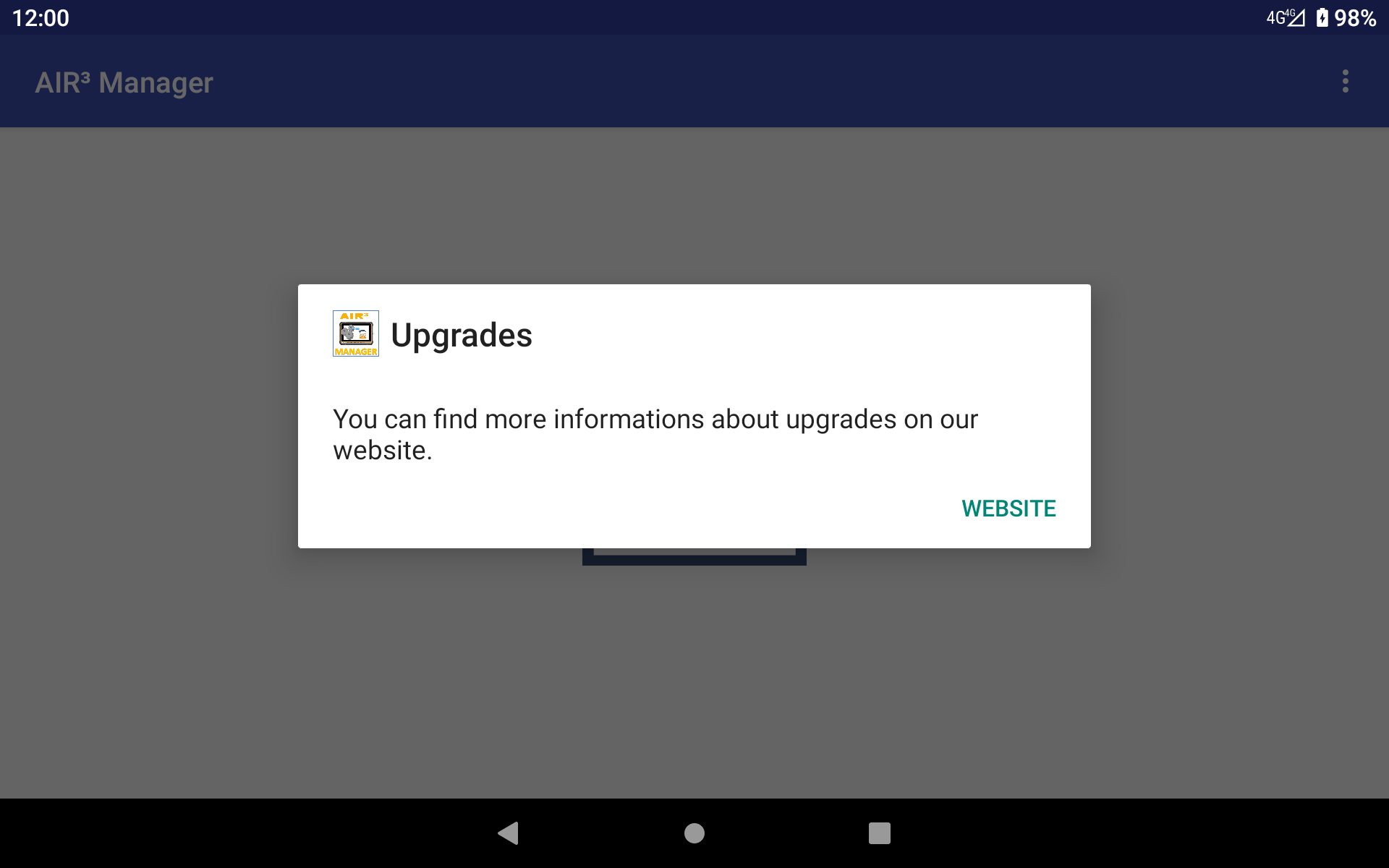
AIR³ Manager FAQ